Page 1
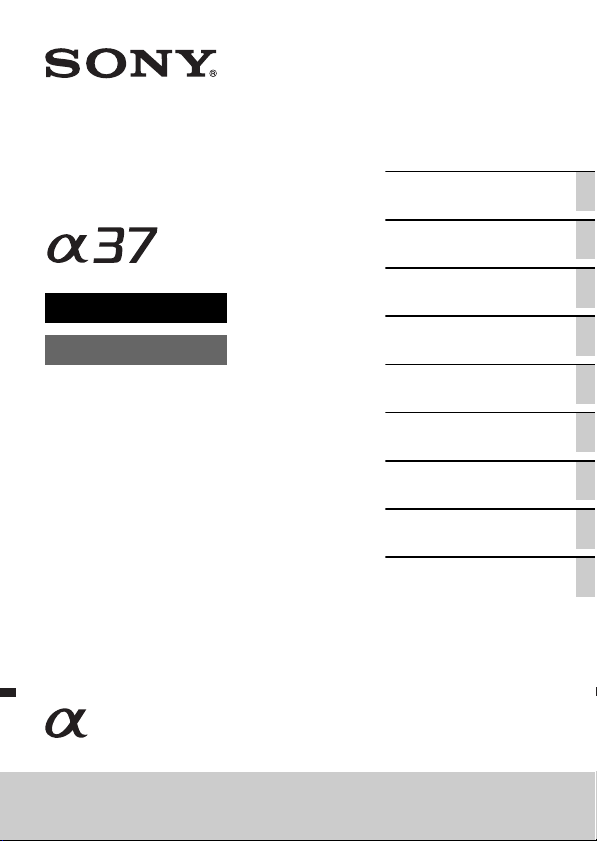
4-420-754-51(1)
Kamera digital dengan
lensa yg dapat di tuka
Panduan Pengguna
A-mount
Mempersiapkan kamera
Memotret dan melihat
gambar
Memotret gambar sesuai
subjek
Menggunakan fungsi
pemotretan
Menggunakan fungsi
playback
Daftar fungsi
Melihat gambar di
komputer
Lain-lain
Indeks
SLT-A37
Page 2
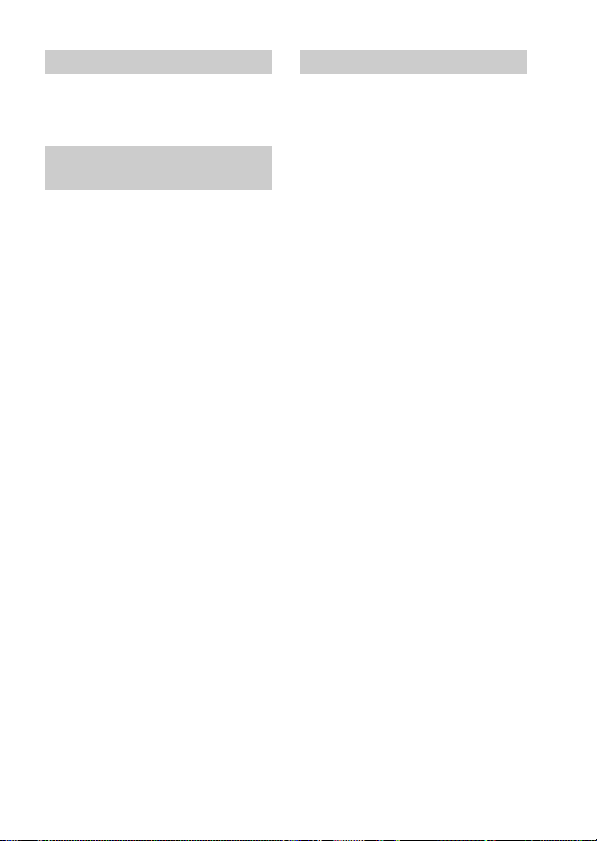
PERINGATAN
Untuk mengurangi bahaya
kebakaran atau kejut, unit jangan
terkena hujan atau lembab.
PETUNJUK KESELAMATAN
PENTING
SIMPAN PETUNJUK INI
BAHAYA
UNTUK MENGURANGI RISIKO
KEBAKARAN ATAU SENGATAN
LISTRIK, IKUTI PETUNJUK INI
DENGAN CERMAT
Jika bentuk konektor tidak sesuai dengan
stopkontak, gunakan sambungan adaptor
konektor dengan konfigurasi yang tepat
untuk stopkontak.
PERHATIAN
Pak baterai
Bila baterai salah ditangani, baterai dapat
meledak, menyebabkan kebakaran atau
bahkan luka bakar kimia. Perhatikan
dengan cermat hal-hal berikut ini.
• Jangan membongkar.
• Jangan menghancurkan baterai dan
baterai jangan terkena kejut atau tekanan
seperti dipalu, terjatuh atau terinjak.
• Jangan terkena hubungan singkat dan
kutub baterai jangan tersentuh bendabenda logam.
• Jangan terkena suhu tinggi di atas 60 °C
seperti di bawah sinar matahari langsung
atau di dalam mobil yang diparkir di
bawah matahari.
• Jangan membakar atau membuang ke
dalam api.
• Jangan menggunakan baterai ion lithium
yang rusak atau bocor.
• Pastikan untuk mengisi baterai dengan
menggunakan pengisi baterai Sony yang
asli atau peralatan yang dapat mengisi
baterai.
• Jauhkan baterai dari jangkauan anak
kecil.
• Jagalah baterai agar tetap kering.
• Ganti hanya dengan jenis yang sama atau
yang ekivalen yang dianjurkan oleh
Sony.
• Buanglah baterai yang sudah digunakan
segera seperti dijelaskan dalam instruksi.
Pengisi daya baterai
Meskipun lampu CHARGE tidak menyala,
pengisi daya baterai tetap dialiri daya AC
selama terpasang ke stopkontak. Jika terjadi
masalah sewaktu menggunakan pengisi
daya baterai, segera nonaktifkan daya
dengan melepaskan konektor dari
stopkontak.
Kabel daya, jika tersedia, dirancang khusus
hanya untuk digunakan dengan kamera ini,
jangan gunakan dengan peralatan
elektronik lain.
2
Page 3
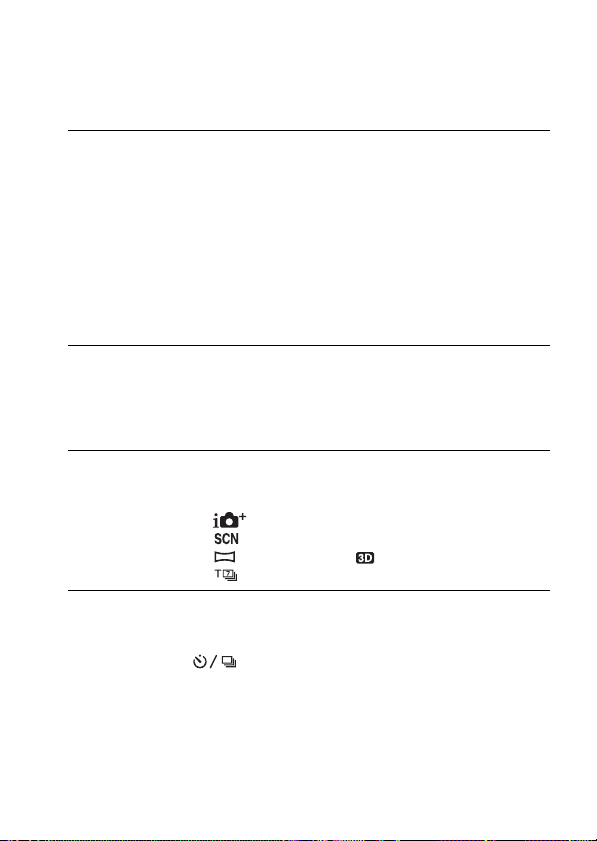
Daftar Isi
Catatan tentang penggunaan kamera ................................. 5
Mempersiapkan kamera
Memeriksa item yang disertakan ....................................... 7
Mengenali bagian-bagian kamera ......................................8
Mengisi daya baterai ....................................................... 14
Memasang baterai/kartu memori (dijual terpisah) ........... 16
Memasang lensa .............................................................. 19
Menghidupkan kamera dan menyetel jam ....................... 22
Sebelum memotret ........................................................... 24
Menyetel jendela bidik ke ketajaman visual
(penyetelan dioptri) .......................................24
Memegang kamera dengan benar ............................... 24
Memotret dan melihat gambar
Memotret gambar diam ................................................... 25
Merekam film .................................................................. 27
Playback gambar ............................................................. 28
Menghapus gambar (Padam) ........................................... 29
Memotret gambar sesuai subjek
Menyetel sudut layar LCD .............................................. 30
Memotret dengan berbagai mode pemotretan .................31
Auto Superior .................................................. 32
Pemilihan Adegan .............................................. 32
Liputan Panorama/ Liputan Panorama 3D ..... 33
Tele-zoom Prioriti AE B’terusan ....................... 34
Menggunakan fungsi pemotretan
Menggunakan lampu kilat ............................................... 35
Menyetel kecerahan gambar ............................................ 37
Memilih mode panduan ...................................... 39
Beralih tampilan informasi perekaman (DISP) ............... 40
Menyetel ukuran gambar ................................................. 41
Saiz Imej .....................................................................41
Panorama: Saiz ........................................................... 41
3
Page 4

Menggunakan fungsi playback
Memperbesar gambar ...................................................... 43
Beralih ke tampilan daftar gambar .................................. 44
Melihat gambar di layar TV ............................................ 45
Daftar fungsi
Fungsi yang dapat dioperasikan dengan tombol/sakelar ...... 46
Memilih fungsi dengan tombol Fn (Fungsi) .................... 47
Fungsi yang dapat dipilih dengan tombol Fn (Fungsi) ......48
Fungsi yang dipilih dengan tombol MENU .................... 50
Menggunakan fungsi panduan kamera ............................ 58
Panduan Kamera ........................................................ 58
Tips Memotret ............................................................ 58
Melihat gambar di komputer
Penggunaan dengan komputer .........................................59
Menggunakan perangkat lunak ........................................ 61
Memilih metode untuk membuat disk film .....................64
Lain-lain
Daftar ikon di layar .......................................................... 66
Fungsi yang tersedia untuk setiap mode pemotretan ....... 69
Mode lampu kilat tersedia ............................................... 70
Mempelajari selengkapnya tentang kamera (α Handbook)
..................................................................................... 71
Memeriksa jumlah gambar yang dapat direkam/waktu
perekaman .................................................................. 72
Spesifikasi ........................................................................ 76
Indeks ..............................................................................84
4
Page 5
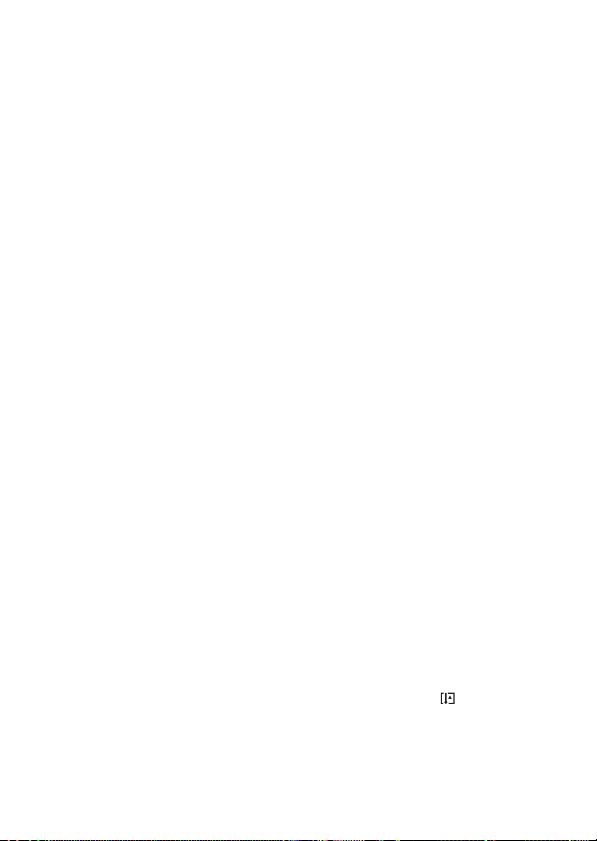
Catatan tentang penggunaan kamera
Prosedur pemotretan
• Kamera ini memiliki 2 mode pemantauan
subjek: mode layar LCD menggunakan
layar LCD, dan mode jendela bidik
menggunakan jendela bidik.
• Gambar yang direkam mungkin berbeda
dari gambar yang Anda lihat sebelum
perekaman.
Catatan tentang fungsi yang
digunakan dengan kamera
• Untuk memeriksa apakah kamera ini
adalah perangkat kompatibel 1080 60i
ataukah kompatibel 1080 50i, periksa
tanda-tanda berikut ini di bagian bawah
kamera.
Perangkat kompatibel 1080 60i: 60i
Perangkat kompatibel 1080 50i: 50i
• Anda mungkin merasakan gejala tidak
nyaman seperti mata tegang, mual, atau
lelah saat menyaksikan gambar 3D yang
direkam dengan kamera di monitor yang
kompatibel 3D. Saat menyaksikan
gambar 3D, kami sarankan agar Anda
beristirahat sejenak secara berkala.
Mengingat kebutuhan atau frekuensi
istirahat berbeda-beda untuk setiap
orang, tentukan sendiri interval waktu
Anda. Apabila Anda merasa tidak enak
badan, berhentilah menyaksikan gambar
3D, dan bila perlu hubungi dokter. Selain
itu, rujuk ke petunjuk pengoperasian
perangkat yang disambungkan atau
perangkat lunak yang digunakan dengan
kamera. Penglihatan anak-anak biasanya
rentan (khususnya untuk anak di bawah
usia 6 tahun). Sebelum mengizinkan
mereka menyaksikan gambar 3D,
hubungi ahli, misalnya dokter anak atau
dokter mata. Pastikan anak Anda
melakukan tindakan pencegahan tersebut
di atas.
Tidak ada kompensasi untuk konten
perekaman
Konten yang direkam tidak dapat
dikompensasi meskipun perekaman atau
playback tidak memungkinkan karena
malfungsi kamera atau kartu memori, dll.
Saran pembuatan cadangan
Untuk menghindari potensi risiko
hilangnya data, selalu salin (buat cadangan)
data ke medium lain.
Catatan untuk layar LCD, jendela
bidik elektronik, lensa, dan sensor
gambar
• Layar LCD dan jendela bidik elektronik
diproduksi menggunakan teknologi
presisi yang sangat tinggi sehingga lebih
dari 99,99% pikselnya operasional untuk
penggunaan yang efektif. Namun,
kemungkinan ada titik hitam kecil dan/
atau titik terang (berwarna putih, merah,
biru atau hijau) yang selalu muncul di
layar LCD dan jendela bidik elektronik.
Titik ini biasa muncul dalam proses
produksi dan sama sekali tidak
memengaruhi gambar.
• Jangan memegang kamera dengan
memegang bagian layar LCD.
• Jangan memaparkan kamera ke sinar
matahari atau membidik langsung ke
arah matahari dalam waktu lama.
Mekanisme internal kamera dapat rusak.
Apabila sinar matahari terfokus pada
objek di sekitarnya, dapat menyebabkan
kebakaran.
• Gambar dapat membentuk ekor di layar
apabila ditempatkan di tempat yang
dingin. Ini bukan suatu malfungsi. Saat
menghidupkan kamera di tempat yang
dingin, layar dapat menjadi gelap untuk
sementara. Saat suhu kamera lebih
hangat, layar akan berfungsi normal.
Catatan tentang perekaman yang
lama
• Apabila Anda terus membidik untuk
waktu yang lama, suhu kamera akan
meningkat. Apabila suhu melampaui
batas tertentu, tanda akan ditampilkan
di layar dan kamera akan otomatis mati.
Apabila daya kamera mati, biarkan
kamera selama 10 menit atau lebih agar
suhu di dalam kamera menurun ke
tingkat yang aman.
5
Page 6
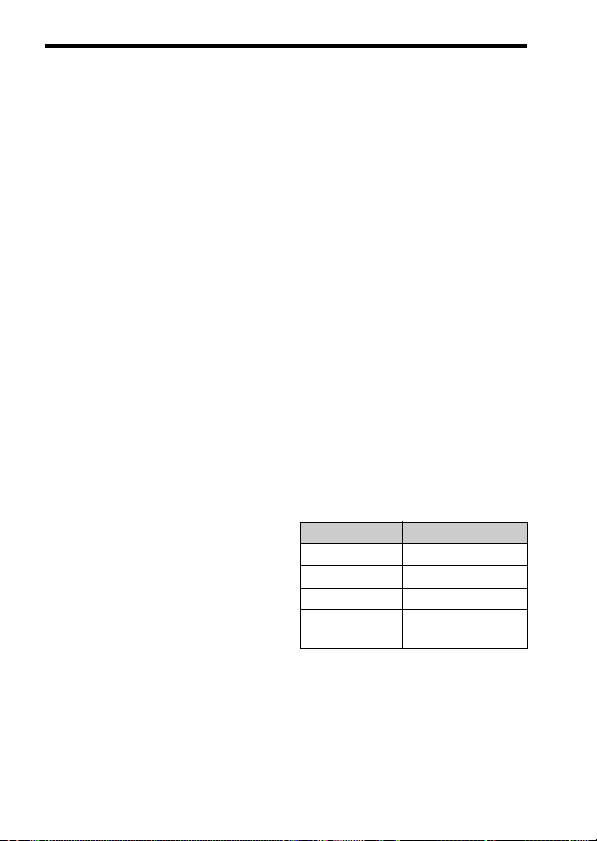
• Di bawah suhu sekitar yang tinggi, suhu
kamera akan meningkat cepat.
• Apabila suhu kamera meningkat, kualitas
gambar dapat menurun. Disarankan agar
Anda menunggu suhu kamera menurun
sebelum memotret lagi.
• Permukaan kamera mungkin akan terasa
hangat. Ini bukan suatu malfungsi.
Catatan saat mengimpor film AVCHD
ke komputer
Saat mengimpor film AVCHD ke
komputer, untuk komputer Windows,
gunakan perangkat lunak "PlayMemories
Home" di CD-ROM (disertakan).
Catatan saat memutar film di
perangkat lainnya
• Kamera ini menggunakan MPEG-4
AVC/H.264 High Profile untuk
perekaman format AVCHD. Film yang
direkam dalam format AVCHD dengan
kamera ini tidak dapat diputar oleh
perangkat berikut ini.
–Perangkat lain yang kompatibel dengan
format AVCHD yang tidak
mendukung High Profile
–Perangkat yang kompatibel dengan
format AVCHD
Kamera ini juga menggunakan MPEG-4
AVC/H.264 Main Profile untuk
perekaman format MP4. Untuk alasan
ini, film yang direkam dalam format MP4
dengan kamera ini tidak dapat diputar di
perangkat lain yang tidak mendukung
MPEG-4 AVC/H.264.
• Disk yang direkam dengan kualitas
gambar HD (definisi tinggi) hanya dapat
dibuka di perangkat yang kompatibel
dengan format AVCHD. Alat pemutar
atau perekam berbasis DVD tidak dapat
membuka disk dengan kualitas gambar
HD, karena tidak kompatibel dengan
format AVCHD. Selain itu, alat pemutar
atau perekam berbasis DVD mungkin
tidak dapat mengeluarkan disk dengan
kualitas gambar HD.
Catatan tentang penggunaan kamera
Peringatan hak cipta
Program televisi, film, tape video, dan
material lainnya mungkin dilindungi hak
cipta. Perekaman material tersebut secara
ilegal dapat melanggar ketentuan undangundang hak cipta.
Gambar yang digunakan di dalam
panduan ini
Foto yang digunakan sebagai contoh
gambar di dalam panduan ini adalah
gambar hasil reproduksi, dan bukan gambar
aktual yang dipotret menggunakan kamera
ini.
Spesifikasi data yang dijelaskan di
dalam panduan ini
Data performa dan spesifikasi ditetapkan di
bawah kondisi berikut ini, kecuali
sebagaimana dijelaskan di dalam panduan
ini: pada suhu lingkungan sekitar 25ºC, dan
menggunakan baterai yang diisi daya
selama sekitar 1 jam setelah lampu
CHARGE mati.
Nama model
Panduan ini mencakup beberapa model
yang dilengkapi dengan lensa yang
berbeda.
Nama model bervariasi tergantung pada
lensa yang disertakan. Model yang tersedia
bervariasi tergantung pada negara/wilayah.
Nama model Lensa
SLT-A37 –
SLT-A37K DT18-55mm
SLT-A37M DT18-135mm
SLT-A37Y DT18-55mm dan
DT55-200mm
6
Page 7

Mempersiapkan kamera
Memeriksa item yang disertakan
Pertama, periksa nama model kamera (halaman 6) Anda. Aksesoris yang
disertakan berbeda-beda tergantung pada model.
Angka di dalam tanda kurung menunjukkan jumlah per item.
Aksesoris umum
• Kamera (1)
• BC-VW1 Pengisi daya baterai (1)
• Kabel daya (1)* (tidak disertakan
di AS dan Kanada)
* Bersama kamera mungkin disertakan
beberapa kabel listrik. Gunakan kabel
yang sesuai dengan tipe di negara/
wilayah Anda.
• Baterai yang dapat diisi ulang
NP-FW50 (1)
• Penutup lubang lensa badan
kamera (1) (Disertakan bersama
kamera)
• Tudung lubang intai (1)
(Disertakan bersama kamera)
•CD-ROM (1)
– Perangkat Lunak aplikasi untuk
kamera α
– α Handbook
• Panduan Pengguna (Panduan ini)
(1)
SLT-A37K
• Lensa zoom DT18-55mm (1)/
Penutup lensa depan (1)/Penutup
kemasan (1)
SLT-A37M
• Lensa zoom DT18-135mm (1)/
Penutup lensa depan (1)/Penutup
lensa belakang (1)/Tudung lensa
•Kabel USB (1)
(1)
SLT-A37Y
• Lensa zoom DT18-55mm (1)/
Penutup lensa depan (1)/Penutup
• Tali cangklong bahu (1)
kemasan (1)
• Lensa zoom DT55-200mm (1)/
Penutup lensa depan (1)/Penutup
lensa belakang (1)/Tudung lensa
(1)
Mempersiapkan kamera
7
Page 8
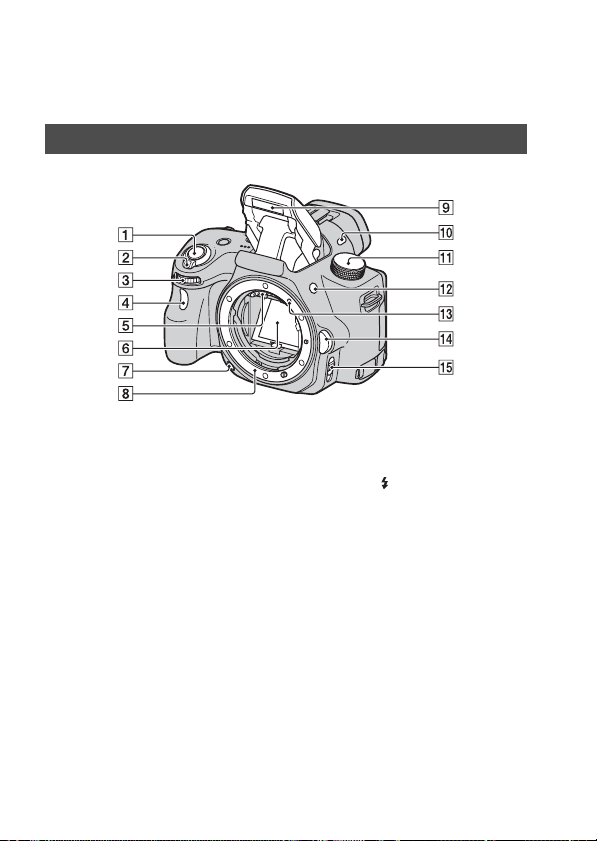
Mengenali bagian-bagian kamera
Baca halaman di dalam tanda kurung untuk rincian pengoperasian.
Sisi depan
A Tombol rana (25)
B Switch daya (22)
C Roda kontrol
D Lampu timer otomatis (39)
E Kontak lensa*
F Cermin*
G Tombol pratinjau (46)
H Dudukan
I Lampu kilat internal* (35)
J Mikrofon**
K Kenop mode (31)
8
L Tombol (Lampu Kilat
sembul) (35, 46)
M Indeks dudukan (19)
N Tombol pelepas lensa (20)
O Switch mode fokus (46)
* Jangan menyentuh bagian
ini secara langsung.
** Jangan menghalangi
bagian ini selama
merekam film. Tindakan ini
dapat menyebabkan
gangguan derau atau
memperkecil volume.
Page 9
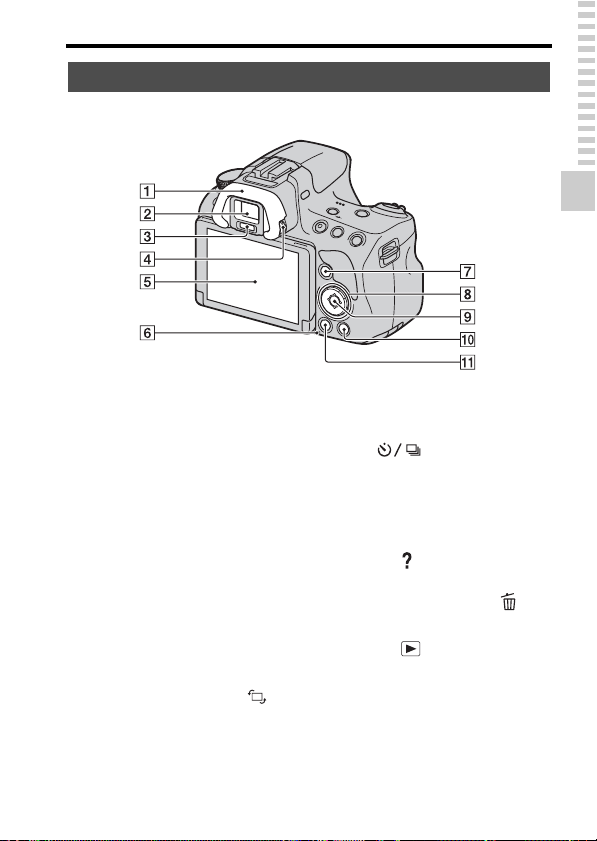
Sisi belakang
Mengenali bagian-bagian kamera
Mempersiapkan kamera
A Tudung lubang intai
B Jendela bidik*
• Saat Anda melihat ke jendela
bidik, mode jendela bidik akan
diaktifkan, dan ketika Anda
menjauhkan wajah dari jendela
bidik, mode layar kembali ke
mode layar LCD.
C Sensor lubang intai
D Roda penyetelan dioptri (24)
E Layar LCD (66)
F Lampu akses (17)
G Untuk memotret: Tombol Fn
(Fungsi) (47, 48)
Untuk melihat: Tombol
(Putar gambar) (46)
H Tombol kontrol
v/V/b/B/DISP (Tampilan)
(40)/WB (Imbangan Putih)
(Panduan) (39, 46)/
(46)/
ISO (46)
I Tombol kontrol (Enter)/
Tombol AF/Tombol pelacakan
objek (46)
J Tombol (Panduan Kamera)
(58)
Untuk melihat: Tombol
(Hapus) (29)
K Tombol (Playback) (28)
* Jangan menyentuh bagian
ini secara langsung.
9
Page 10
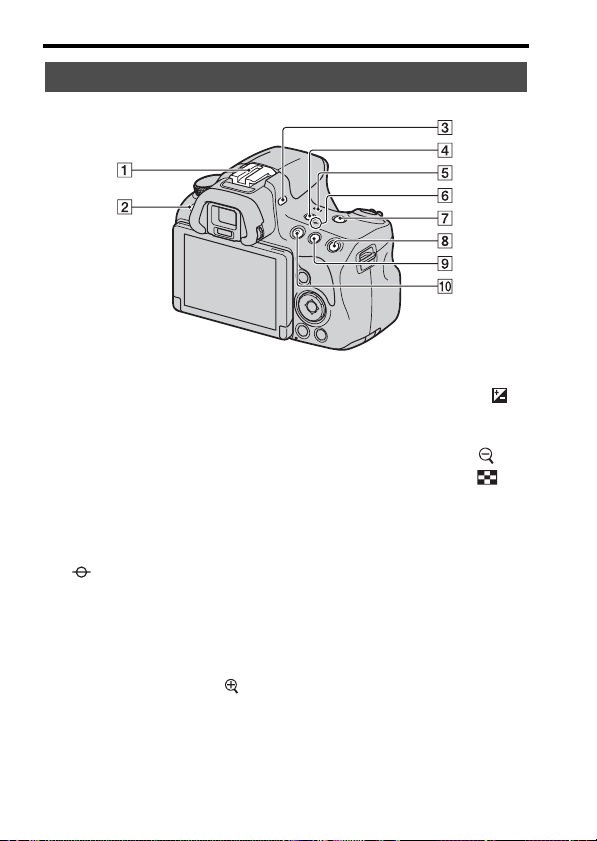
Sisi atas
Mengenali bagian-bagian kamera
A Sepatu Aksesoris Penguncian
Otomatis
B Tombol MENU (50)
C Mikrofon*
D Tombol Aturan FINDER/LCD
(46)
E Speaker
F Tanda posisi sensor
gambar
G Tombol ZOOM (46)
H Untuk memotret: Tombol AEL
(kunci AE) (46, 53)
Untuk melihat: Tombol
(Perbesar) (46)
10
I Untuk memotret: Tombol
(Pencahayaan) (37)/Tombol
AV (Nilai bukaan) (46)
Untuk melihat: Tombol
(Perkecil) (43)/Tombol
(Indeks gambar) (44)
J Tombol MOVIE (27, 46)
* Jangan menghalangi bagian
ini selama merekam film.
Tindakan ini dapat
menyebabkan gangguan
derau atau memperkecil
volume.
Page 11
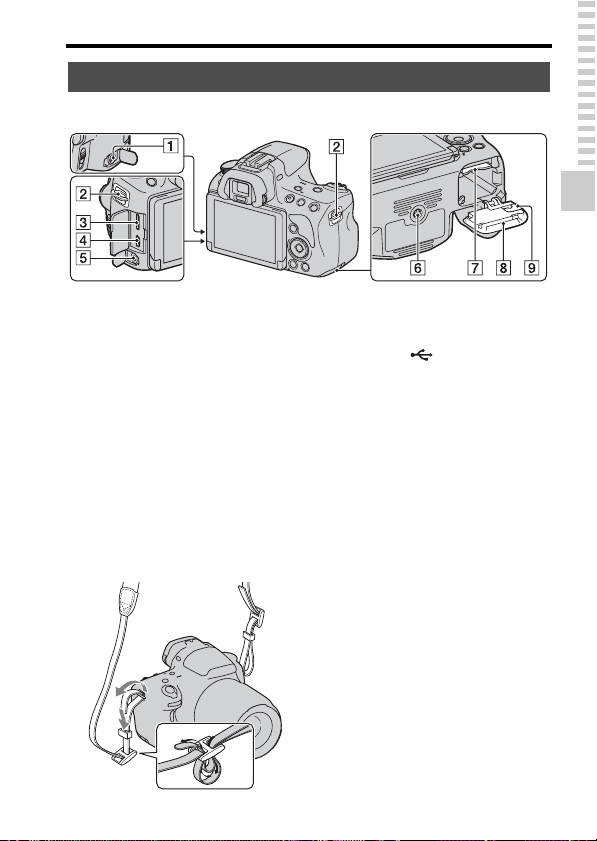
Samping/Bawah
Mengenali bagian-bagian kamera
Mempersiapkan kamera
A Terminal REMOTE
• Saat menyambungkan RML1AM Komander Jarak Jauh
(dijual terpisah) ke kamera,
masukkan steker Komander
Jarak Jauh ke dalam terminal
REMOTE, sejajarkan tanda dari
steker dengan tanda dari
terminal REMOTE. Pastikan
kabel Komander Jarak Jauh
menghadap ke depan.
B Kait tali cangklong bahu
• Pasang kedua ujung tali ke
kamera.
C Terminal mini HDMI (45)
D Terminal (USB)
E Jack mikrofon
• Ketika mikrofon eksternal
disambungkan, mikrofon
internal akan otomatis
dimatikan. Ketika mikrofon
eksternal adalah jenis yang
mendapat daya begitu
dicolokkan, daya untuk
mikrofon akan disuplai dari
kamera.
F Reseptakel tripod
• Gunakan tripod dengan panjang
sekrup kurang dari 5,5 mm.
Anda tidak akan dapat
mengencangkan kamera ke
tripod jika panjang sekrup lebih
dari 5,5 mm, dan mungkin
dapat merusak kamera.
G Slot wadah kartu memori (16)
H Tutup baterai/kartu memori
(16)
11
Page 12
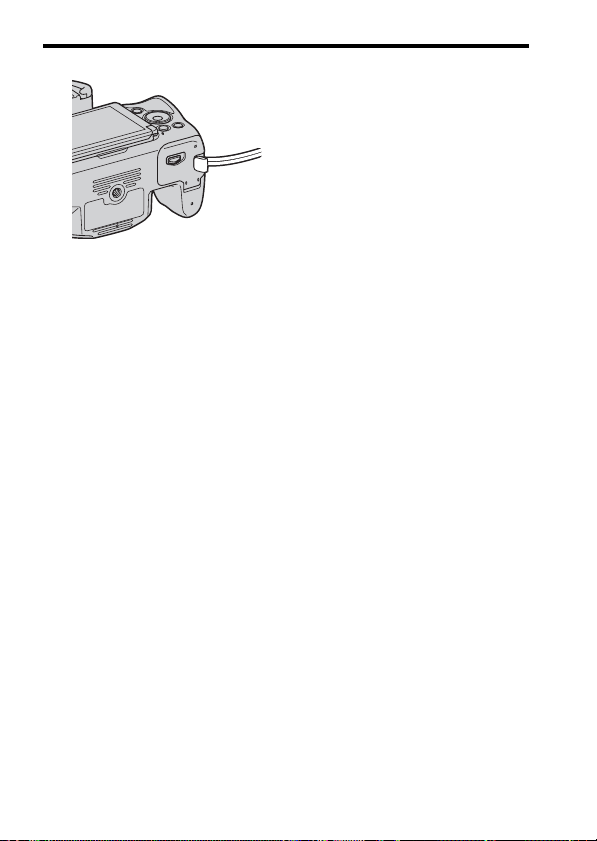
I Tutup pelat sambungan
• Untuk menggunakan Adaptor
AC AC-PW20 (dijual terpisah)
Berhati-hatilah jangan sampai
menjepit kabel Adaptor AC
pada tutup saat Anda
menutupnya.
Mengenali bagian-bagian kamera
12
Page 13
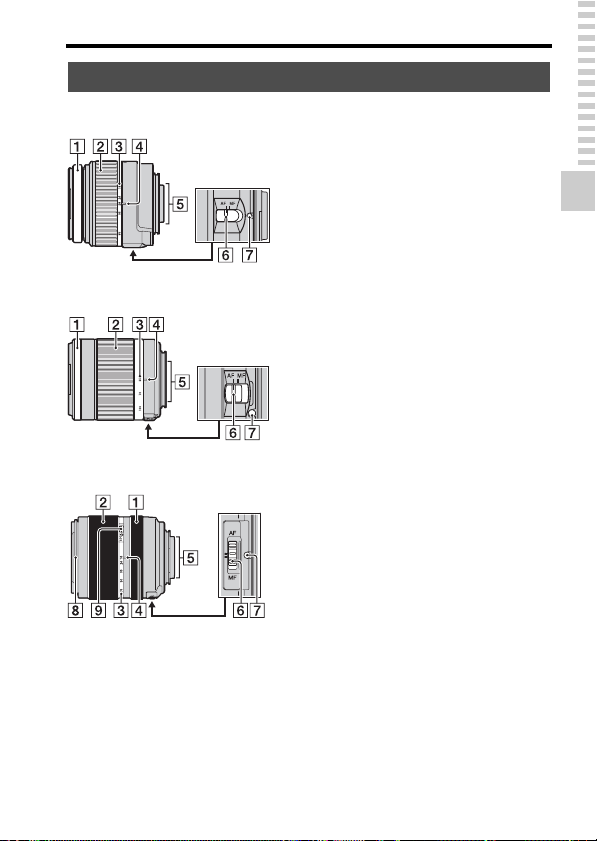
Lensa
DT 18-55mm F3.5-5.6 SAM
(Disertakan bersama SLT-A37K/A37Y)
DT 55-200mm F4-5.6 SAM
(Disertakan bersama SLT-A37Y)
DT 18-135mm F3.5-5.6 SAM
(Disertakan bersama SLT-A37M)
Mengenali bagian-bagian kamera
Cincin pengatur fokus
A
B Cincin zoom
C Skala panjang fokus
D Indeks panjang fokus
E Kontak lensa
F Switch mode fokus
G Indeks dudukan
H Indeks tudung lensa
I Tombol kunci zoom
• DT 18-55mm F3.5-5.6 SAM/DT
55-200mm F4-5.6 SAM/DT 18135mm F3.5-5.6 SAM didesain
untuk kamera Sony A-mount
(model yang dilengkapi dengan
sensor gambar ukuran APS-C).
Anda tidak dapat menggunakan
lensa tersebut di kamera format
35 mm.
• Untuk lensa selain DT 18-55mm
F3.5-5.6 SAM/DT 55-200mm
F4-5.6 SAM/DT 18-135mm
F3.5-5.6 SAM, baca panduan
pengoperasian yang disertakan
bersama lensa.
Mempersiapkan kamera
13
Page 14

Mengisi daya baterai
Saat menggunakan kamera untuk yang pertama kalinya, pastikan Anda
mengisi daya baterai NP-FW50 "InfoLITHIUM" (disertakan).
Baterai "InfoLITHIUM" dapat diisi daya meskipun dayanya belum benarbenar habis.
Baterai juga dapat digunakan meskipun dayanya tidak terisi penuh.
Baterai habis sedikit demi sedikit, bahkan ketika Anda tidak
menggunakannya. Untuk mencegah hilangnya kesempatan untuk
membidik, periksa daya baterai yang tersisa sebelum membidik. Jika
tingkat baterai rendah, isi daya kembali.
Masukkan baterai ke pengisi
1
daya baterai.
Dorong baterai hingga berbunyi klik.
14
Page 15
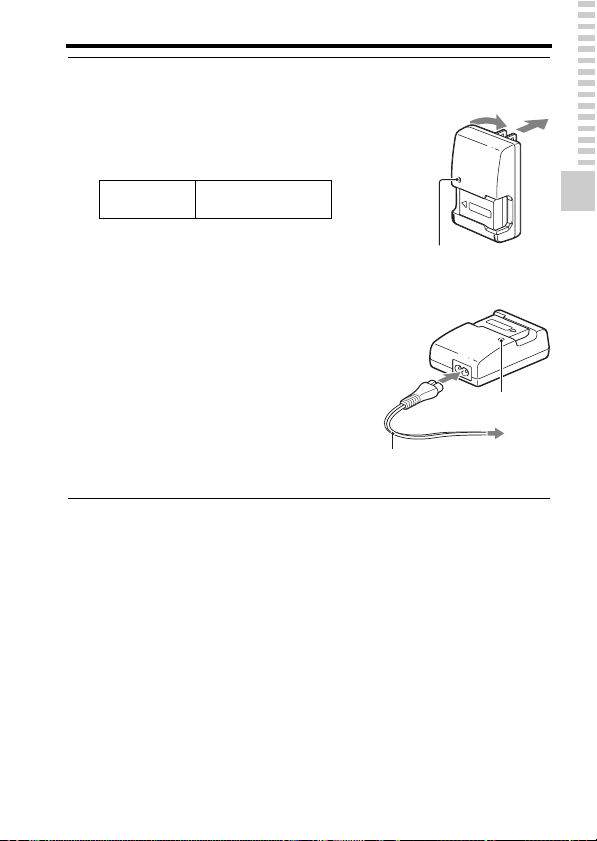
Mengisi daya baterai
Sambungkan pengisi daya
2
baterai ke stopkontak
Untuk AS dan Kanada
Colokan
dinding.
Lampu menyala: Mengisi daya
Lampu mati: Pengisian daya selesai
Waktu
pengisian daya
• Apabila mengisi daya baterai yang
dayanya benar-benar habis pada suhu
25°C.
• Lampu CHARGE akan mati setelah
pengisian daya selesai.
Catatan
• Waktu pengisian daya berbeda-beda tergantung pada kapasitas baterai yang tersisa
atau kondisi pengisian daya.
• Disarankan Anda mengisi daya baterai pada suhu ruangan antara 10°C hingga 30°C.
Anda mungkin tidak dapat mengisi daya baterai secara efisien di luar kisaran suhu
ini.
• Sambungkan pengisi daya baterai ke stopkontak terdekat.
Sekitar 250 menit
Lampu CHARGE
Untuk negara/wilayah selain AS dan
Kanada
Lampu CHARGE
Ke stopkontak dinding
Mempersiapkan kamera
15
Page 16
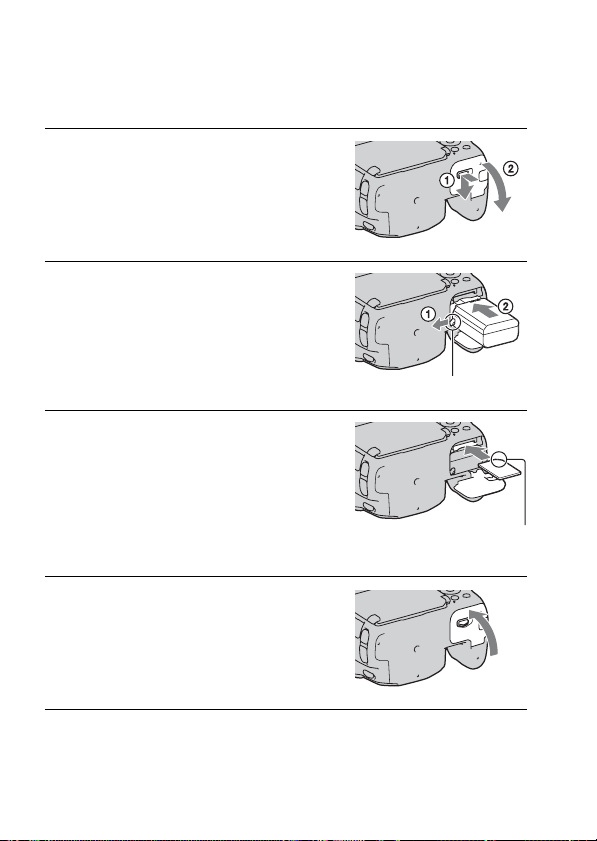
Memasang baterai/kartu memori (dijual terpisah)
Buka tutup sembari
1
menggeser tuas pembuka
tutup.
Masukkan secara perlahan
2
baterai ke dalam tempatnya
sambil menekan tuas
pengunci dengan ujung
baterai.
Masukkan kartu memori.
3
• Dengan memperhatikan sudut
bertakik seperti ditunjukkan di
gambar, masukkan kartu memori
hingga berbunyi klik.
Pasang tutup.
4
Pastikan sudut bertakik menghadap ke
Tuas pengunci
posisi yang benar.
16
Page 17
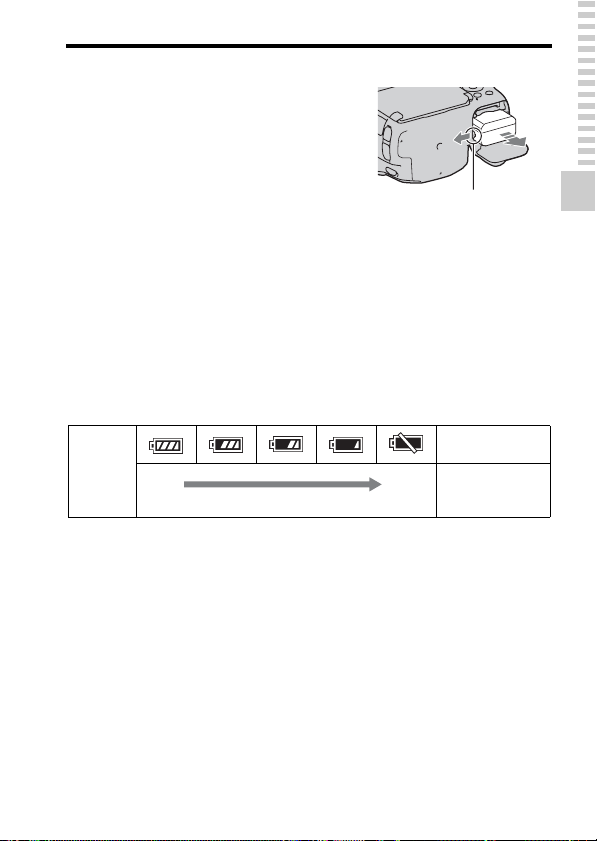
Memasang baterai/kartu memori (dijual terpisah)
Untuk mengeluarkan baterai
Matikan kamera. Geser tuas pengunci
sesuai arah yang ditunjukkan tanda panah
10 detik setelah mematikan kamera,
kemudian keluarkan baterai. Hati-hati,
jangan sampai baterai jatuh.
Tuas pengunci
Mengeluarkan kartu memori
Pastikan lampu akses tidak menyala, kemudian buka penutup baterai, dan
tekan kartu memori satu kali.
Memeriksa tingkat baterai yang tersisa
Baterai yang disertakan adalah baterai dengan ion litium yang berfungsi
untuk bertukar informasi terkait kondisi operasional dengan kamera. Waktu
baterai yang tersisa ditampilkan dalam angka persen sesuai kondisi
operasional kamera.
Mempersiapkan kamera
Tingkat
baterai
Tinggi Lemah
"Bateri habis."
Anda tidak dapat
lagi memotret
gambar.
17
Page 18
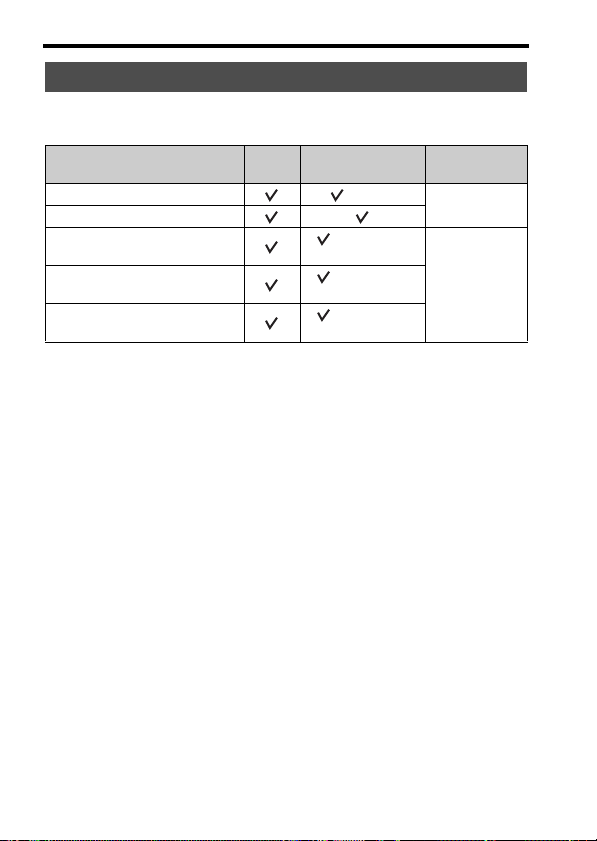
Memasang baterai/kartu memori (dijual terpisah)
Kartu memori yang tersedia
Kartu memori berikut ini kompatibel dengan kamera ini. Namun, tidak
semua kartu memori dapat digunakan untuk kamera ini.
Jenis kartu memori
Memory Stick PRO Duo (Mark2)
Memory Stick PRO-HG Duo
Kartu memori SD (Kelas 4 atau
Kartu memori SDHC (Kelas 4 atau
Kartu memori SDXC (Kelas 4 atau
• MultiMediaCard tidak dapat digunakan.
Catatan
• Gambar yang direkam di kartu memori SDXC tidak dapat diimpor atau dibuka di
komputer atau perangkat AV yang tidak kompatibel dengan exFAT. Pastikan bahwa
perangkat adalah kompatibel dengan exFAT sebelum menyambung ke kamera.
Apabila Anda menyambung perangkat yang tidak kompatibel, mungkin akan
muncul peringatan untuk memformat kartu. Jangan pernah menuruti perintah untuk
memformat kartu, karena ini akan menghapus semua data di dalam kartu. (exFAT
merupakan sistem file yang digunakan di kartu memori SDXC.)
Gambar
diam
Film
yang lebih cepat)
yang lebih cepat)
yang lebih cepat)
Dalam panduan
ini
Memory Stick
PRO Duo
Kartu SD
18
Page 19

Memasang lensa
Lepaskan penutup lubang
1
Tutup lensa depan
lensa badan kamera dari
kamera dan penutup
kemasan dari bagian
belakang lensa.
• Saat mengganti lensa, lakukan
dengan cepat dan jauhkan lensa dari
lokasi yang berdebu untuk menjaga
agar debu atau benda-benda kecil
tidak masuk ke dalam kamera.
• Saat memotret, lepaskan tutup lensa
depan dari bagian depan lensa.
Pasang lensa dengan
2
Penutup kemasan
Penutup lubang
lensa badan kamera
menyejajarkan tanda indeks
(indeks dudukan) warna
oranye di lensa dan kamera.
Tanda indeks berwarna oranye
Putar lensa searah jarum
3
jam hingga berbunyi klik di
posisi yang tepat.
• Pastikan Anda memasang lensa
dengan tegak.
Catatan
• Saat memasang lensa, jangan menekan tombol pelepas lensa.
• Jangan mendorong lensa terlalu kuat.
• Lensa E-mount tidak kompatibel dengan kamera ini.
• Saat Anda menggunakan lensa yang dilengkapi dengan soket tripod, pasang lensa ke
tripod dengan menggunakan soket tripod untuk membantu keseimbangan berat lensa.
19
Mempersiapkan kamera
Page 20
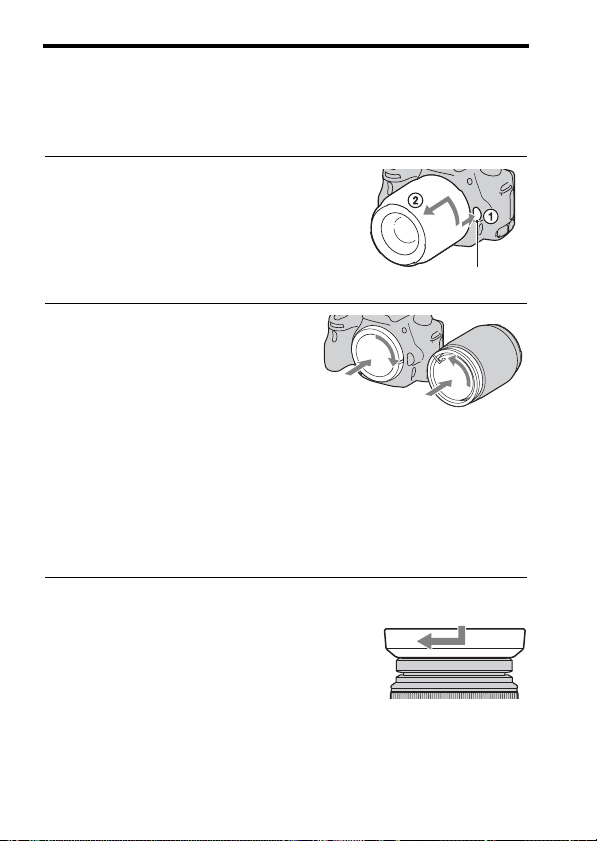
Memasang lensa
• Saat membawa kamera dengan lensa terpasang, pegang kamera dan juga lensa
dengan seksama.
• Jangan memegang bagian lensa yang diperpanjang untuk zoom atau penyetelan fokus.
Melepas lensa
Tekan penuh tombol pelepas
1
lensa kemudian putar lensa
berlawanan dengan arah
jarum jam hingga berhenti.
Tombol pelepas lensa
Pasang tutup lensa depan
2
dan belakang serta pasang
penutup lensa badan
kamera.
• Sebelum memasangnya, bersihkan
debu yang menempel.
• Tutup lensa belakang tidak disertakan
dalam Kit Lensa DT 18-55mm F3.5-
5.6 SAM. Jika Anda menyimpan
lensa tanpa memasangnya ke kamera,
belilah penutup lensa belakang
ALC-R55.
Memasang tudung lensa
Anda disarankan menggunakan tudung
lensa untuk mengurangi bintik dan
memastikan kualitas gambar maksimum.
Pasang tudung ke dudukan di ujung barel
lensa kemudian putar tudung searah
putaran jarum jam hingga berbunyi klik.
20
Page 21
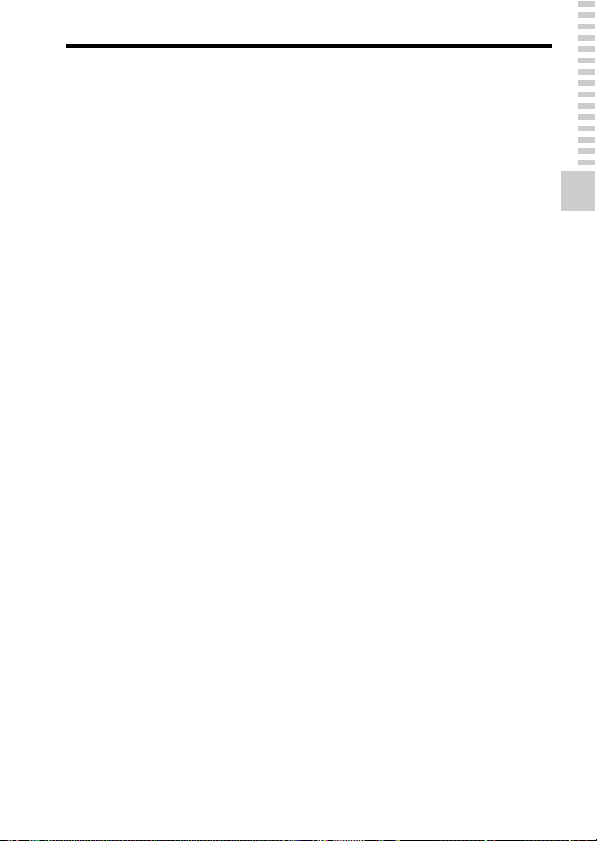
Memasang lensa
Catatan
• Tudung lensa tidak disertakan bersama DT 18-55mm F3.5-5.6 SAM. Anda dapat
menggunakan ALC-SH108 (dijual terpisah).
• Tudung lensa dapat menghalangi cahaya lampu kilat. Lepaskan tudung lensa jika
menggunakan lampu kilat.
• Saat menyimpan, telungkupkan tudung lensa dan pasang ke lensa dalam posisi
terbalik.
Catatan saat mengganti lensa
Saat mengganti lensa, jika ada debu atau benda kecil yang masuk ke
kamera dan menempel di permukaan sensor gambar (bagian yang berfungsi
sebagai film), benda tersebut mungkin akan terlihat di gambar, tergantung
pada lingkungan pemotretan.
Kamera dilengkapi dengan fungsi anti-debu untuk mencegah debu
menempel pada sensor gambar. Namun, segera ganti lensa di lokasi yang
jauh dari debu saat memasang/melepas lensa.
Mempersiapkan kamera
21
Page 22
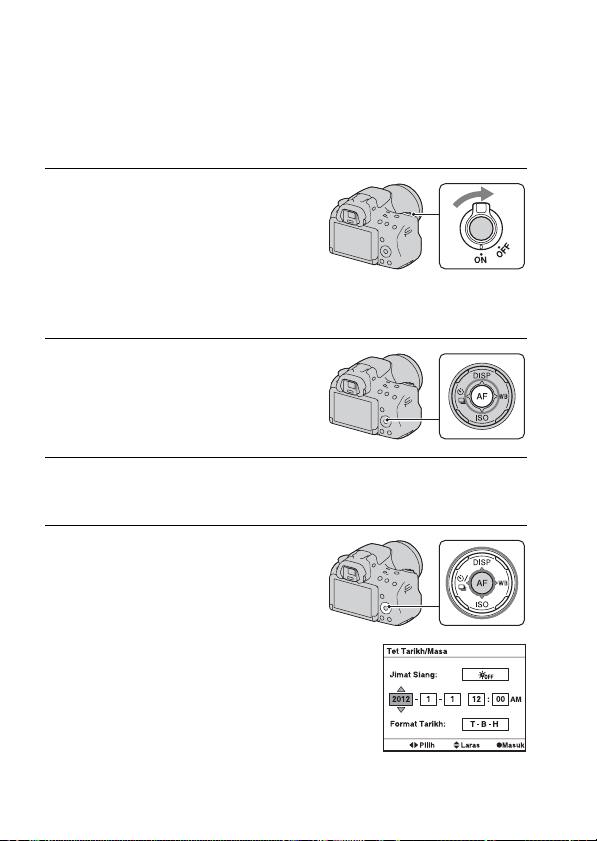
Menghidupkan kamera dan menyetel jam
Saat menghidupkan kamera untuk pertama kalinya, muncul layar
konfigurasi tanggal/waktu.
Setel switch daya ke
1
Dihidupkan untuk
menghidupkan kamera.
Muncul layar untuk menetapkan
tanggal dan waktu.
• Matikan kamera, tetapkan ke
Dimatikan.
Verifikasi bahwa [Sahkan]
2
telah dipilih di layar LCD,
kemudian tekan bagian
tengah tombol kontrol.
Pilih bidang Anda dengan b/B pada tombol kontrol,
3
kemudian tekan bagian tengah tombol kontrol.
Pilih setiap item dengan
4
b/B dan tetapkan nilai
numerik dengan v/V.
[Jimat Siang:]: Mengaktifkan atau
mematikan pengaturan waktu daylight
saving.
[Format Tarikh:]: Memilih format
tampilan tanggal.
• Tengah malam ditunjukkan sebagai
12:00 AM, dan tengah hari sebagai
12:00 PM.
22
Page 23

Menghidupkan kamera dan menyetel jam
Ulangi langkah 4 untuk menetapkan item lainnya,
5
kemudian tekan bagian tengah tombol kontrol.
Verifikasi bahwa [Sahkan] telah dipilih, kemudian
6
tekan bagian tengah tombol kontrol.
Untuk membatalkan operasi pengaturan tanggal/waktu
Tekan tombol MENU.
Untuk mengkonfigurasi lagi tanggal/waktu
Saat menghidupkan kamera untuk pertama kalinya, muncul layar
konfigurasi tanggal/waktu secara otomatis. Di kesempatan berikutnya,
Anda dapat mengatur tanggal dan waktu dari menu.
Tombol MENU t 1 t [Tet Tarikh/Masa]
Mengkonfigurasi wilayah lagi
Anda dapat memilih wilayah di mana Anda menggunakan kamera. Ini
memungkinkan Anda menetapkan wilayah lokal ketika Anda
menggunakan kamera di luar negeri.
Tombol MENU t 1 t [Seting Kawasan]
Mempertahankan pengaturan tanggal dan waktu
Kamera ini memiliki baterai internal yang dapat diisi ulang untuk
mempertahankan pengaturan tanggal dan waktu serta pengaturan lainnya
tanpa memperhatikan apakah daya hidup atau mati, atau baterai dipasang
atau tidak.
Mempersiapkan kamera
23
Page 24
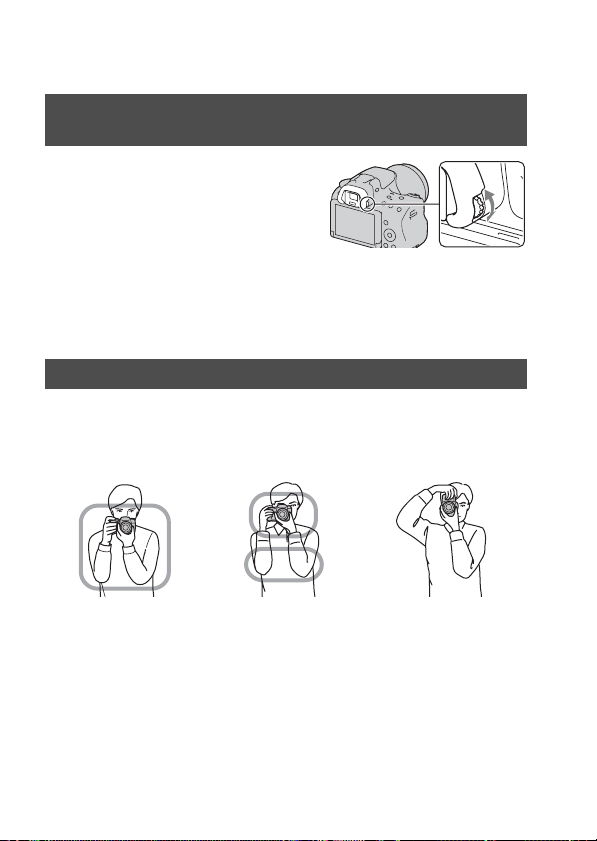
Sebelum memotret
Menyetel jendela bidik ke ketajaman visual (penyetelan dioptri)
Setel kenop penyetelan dioptri
ke penglihatan Anda hingga
muncul tampilan di jendela
bidik dengan jelas.
• Jika Anda tidak dapat melihat seluruh layar di
jendela bidik, Anda dapat mengubah skala
layar jendela bidik (halaman 52).
Catatan
• Aksesoris penyetel dioptri (dijual terpisah) tidak dapat digunakan di kamera ini.
Memegang kamera dengan benar
Stabilkan badan bagian atas dan ambil posisi yang
mencegah kamera bergerak.
Di mode layar LCD Pada mode jendela bidik Pada mode jendela bidik
Butir 1
Satu tangan memegang kamera, dan tangan yang satu menahan lensa.
2
Butir
Berdiri dengan tegak dengan kedua kaki sejajar bahu.
Butir
3
Tekuk siku untuk menyangga badan.
Saat memotret dalam posisi berlutut, stabilkan badan bagian atas dengan
meletakkan siku di lutut.
24
(posisi vertikal)
Page 25
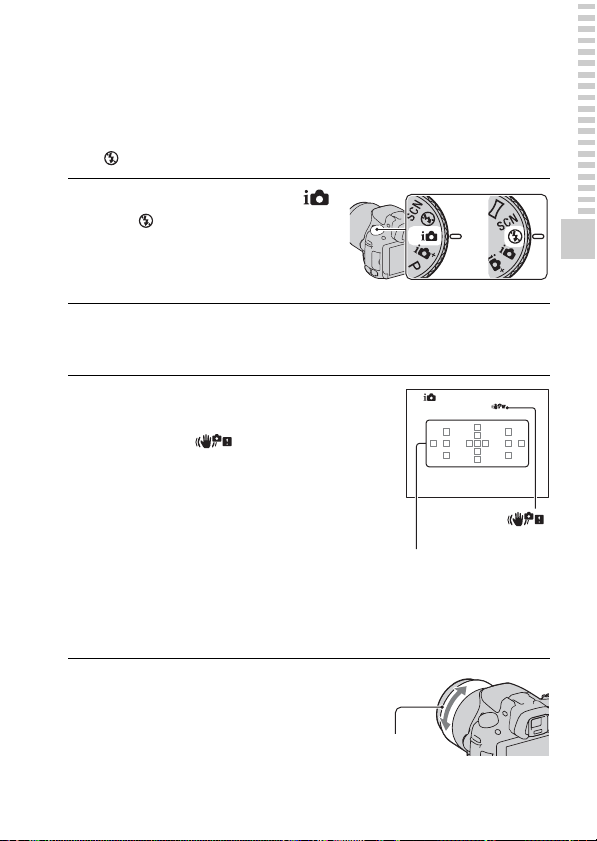
Memotret dan melihat gambar
Memotret gambar diam
Mode "Auto Pintar" memungkinkan Anda dengan mudah memotret subjek
apa pun dalam kondisi apa pun karena kamera membuat pertimbangan
yang tepat pada situasi tersebut untuk menyetel pengaturan.
Pilih jika memotret di lokasi di mana penggunaan lampu kilat dibatasi.
Tetapkan kenop mode ke
1
atau (Denyar Dimati).
Pegang kamera, pantau pemotretan dengan layar LCD
2
atau jendela bidik.
Arahkan bidang AF ke subjek
3
yang diinginkan.
• Jika indikator (Peringatan
guncangan kamera) berkedip,
potretlah subjek dengan seksama,
stabilkan kamera, atau gunakan
tripod.
• Ketika kamera mengenali
pemandangan, ikon Pengenalan
Pemandangan akan muncul di layar
dan pengaturan yang sesuai untuk
pemandangan tersebut akan
ditetapkan.
guncangan kamera)
Area AF
atau
Indikator
(Peringatan
Memotret dan melihat gambar
Jika menggunakan lensa
4
zoom, putar cincin zoom,
kemudian pilih subjek yang
ingin dipotret.
Cincin zoom
25
Page 26
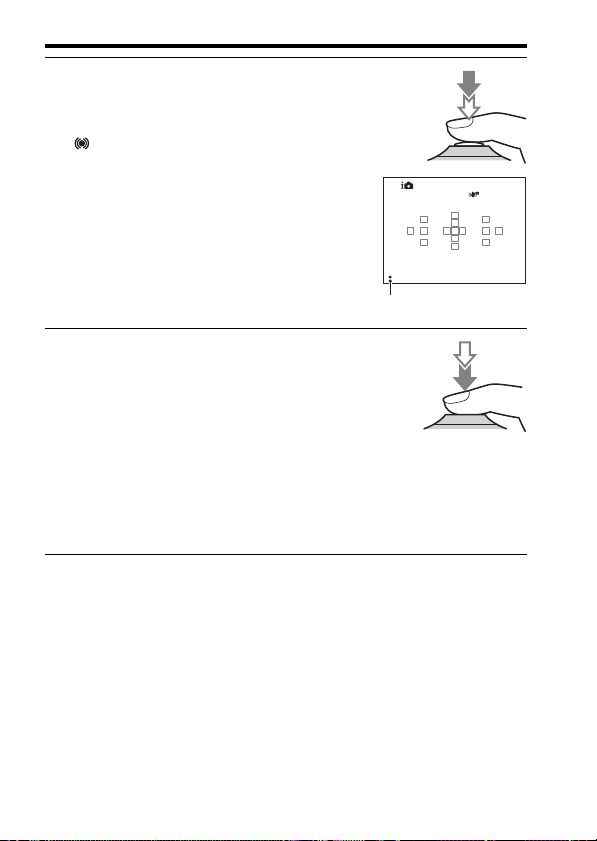
Tekan tombol rana separuh
5
untuk fokus.
Setelah fokus dikonfirmasi, z atau
(Indikator fokus) akan menyala.
Tekan penuh tombol rana
6
untuk memotret.
• Ketika kamera mendeteksi dan
membidik wajah dengan [Potret
Auto P'bidang] yang ditetapkan ke
[Auto], gambar yang ditangkap
dipotong secara otomatis ke dalam
komposisi yang sesuai. Gambar
asli dan yang dipotong akan
disimpan (halaman 48).
Memotret gambar diam
Indikator fokus
26
Page 27
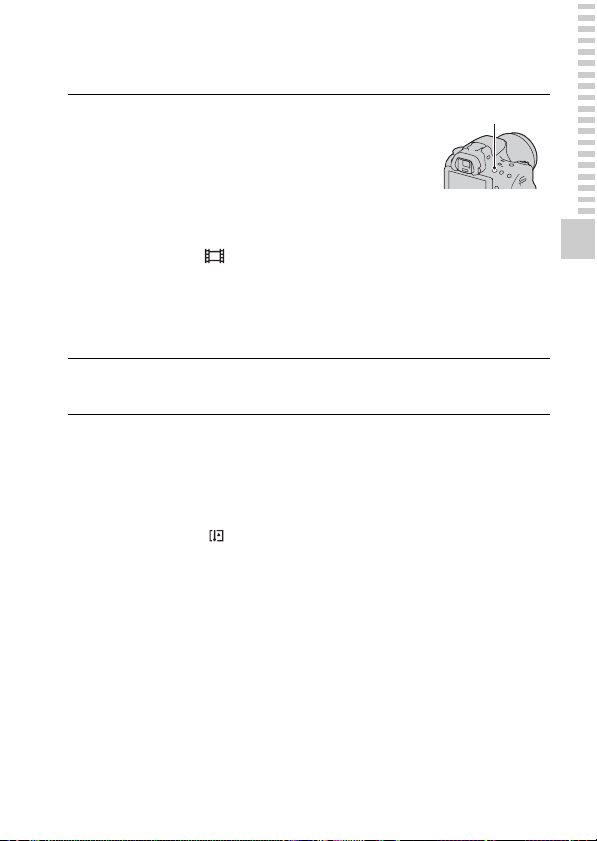
Merekam film
Tekan tombol MOVIE untuk
1
Tombol MOVIE
mulai merekam.
• Perekaman film dapat dimulai dari
mode pencahayaan apa pun.
• Kecepatan rana dan bukaan disetel
secara otomatis. Jika Anda ingin
menetapkannya ke nilai tertentu, setel
kenop mode ke (Film)
(halaman 31).
• Kamera menyetel fokus secara
kontinu saat ada dalam mode fokus
otomatis.
Tekan lagi tombol MOVIE untuk berhenti merekam.
2
Catatan
• Suara kamera dan lensa yang sedang digunakan mungkin terekam saat Anda
merekam film. Anda dapat menonaktifkan suara perekaman dengan menetapkan
[Rakaman Audio] ke [Dimatikan] (halaman 51).
• Waktu perekaman kontinu untuk film mungkin lebih singkat, tergantung pada suhu
lingkungan atau status kamera. Baca "Catatan tentang perekaman film kontinu".
• Jika ditunjukkan tanda , berarti suhu kamera terlalu tinggi. Matikan kamera dan
tunggu hingga suhu kamera turun.
Memotret dan melihat gambar
27
Page 28

Playback gambar
Tekan tombol .
1
Tombol MENU t 1 t [Mod Pandangan] t Pilih
2
mode yang diinginkan
• Untuk playback gambar diam, pilih [Pandangan Folder (Pegun)], dan
untuk playback film, pilih [Pandngn Folder (MP4)] atau [Pandngn
AVCHD] sesuai format file.
Pilih gambar dengan b/B pada tombol kontrol.
3
• Untuk playback film, tekan bagian tengah tombol kontrol.
Tombol
Selama playback film
Jeda/melanjutkan z
Maju cepat B
Mundur cepat b
Maju lambat Putar roda kontrol ke kanan selama jeda
Mundur lambat Putar roda kontrol ke kiri selama jeda
Menyetel volume suara V t v/V
Melihat informasi v
Catatan
• Film yang direkam dengan perangkat lain mungkin tidak dapat playback di kamera
ini.
Pengoperasian tombol kontrol/roda
kontrol
• Playback film dilakukan per bingkai.
28
Page 29

Menghapus gambar (Padam)
Setelah menghapus gambar, Anda tidak dapat memulihkannya. Periksa
terlebih dulu apakah Anda ingin menghapus gambar atau tidak.
Catatan
• Gambar yang dilindungi tidak dapat dihapus.
Menghapus gambar yang saat ini ditampilkan
Tampilkan gambar yang
1
ingin dihapus, kemudian
tekan tombol .
Pilih [Padam] dengan v pada tombol kontrol,
2
kemudian tekan bagian tengah tombol kontrol.
Tombol
Memotret dan melihat gambar
29
Page 30

Memotret gambar sesuai subjek
Menyetel sudut layar LCD
Setel layar LCD ke sudut yang
mudah dilihat.
30
Page 31

Memotret dengan berbagai mode pemotretan
Setel kenop mode ke mode yang
diinginkan.
Tersedia mode pemotretan berikut ini di kamera:
(Auto Pintar)/
(Denyar Dimati)
(Auto
Superior)
(Pemilihan
Adegan)
(Liputan
Panorama)
(Liputan
Panorama 3D)
(Tele-zoom
Prioriti AE B’terusan)
(Wayang) Memungkinkan Anda memotret film dengan penyetelan
(Auto Program) Memungkinkan Anda memotret dengan penyetelan
(Prioriti Apertur) Memungkinkan Anda memotret setelah menyetel nilai
(Prioriti Pengatup) Memungkinkan Anda memotret setelah menyetel kecepatan
(Dedahan Manual) Memungkinkan Anda memotret setelah menyetel
Mode "Auto Pintar" memungkinkan Anda dengan mudah
memotret subjek apa pun dalam kondisi apa pun karena
kamera membuat pertimbangan yang tepat pada situasi
tersebut untuk menyetel pengaturan. Pilih "Denyar Dimati"
jika Anda ingin memotret tanpa lampu kilat.
Kamera mengenali dan mengevaluasi kondisi pemotretan,
dan pengaturan yang paling sesuai akan disetel secara
otomatis. Kamera menyimpan 1 gambar terbaik dengan
mengkombinasikan atau memisahkan gambar, sesuai yang
dibutuhkan.
Memilih mode yang paling sesuai untuk subjek atau kondisi
pemotretan memungkinkan Anda memotret gambar dengan
pengaturan yang paling sesuai untuk subjek.
Memungkinkan Anda memotret gambar panorama.
Memungkinkan Anda memotret gambar panorama 3D untuk
playback di TV yang kompatibel 3D.
Kamera memotret gambar secara kontinu saat tombol rana
ditekan penuh. Bagian tengah layar dipotong dan kamera
merekam gambar secara kontinu maksimum sekitar 7 gambar
per detik.
pencahayaan secara manual (kecepatan rana maupun nilai
bukaan).
pencahayaan secara otomatis (kecepatan rana maupun nilai
bukaan). Pengaturan lainnya dapat disetel secara manual.
bukaan secara manual menggunakan tombol kontrol.
rana secara manual menggunakan tombol kontrol.
pencahayaan secara manual (kecepatan rana maupun nilai
bukaan) menggunakan tombol kontrol.
Memotret gambar sesuai subjek
31
Page 32

Memotret dengan berbagai mode pemotretan
Auto Superior
1 Tetapkan kenop mode ke (Auto Superior).
2 Arahkan kamera ke subjek.
Ketika kamera mengenali dan
menyesuaikan untuk kondisi pemotretan,
informasi berikut ini akan ditunjukkan:
tanda mode pemandangan yang dapat
dikenali, fungsi pemotretan yang paling
sesuai, jumlah gambar yang dapat
diambil.
Tanda mode pemandangan
yang dapat dikenali
Fungsi pemotretan
Jumlah gambar yang dapat diambil
3 Setel fokus dan potret subjek.
Pemandangan yang dikenali oleh kamera
(Adegan Malam) (Twilight Bimbit) (Landskap)
(Potret Cahaya Latar) (Potret) (Adegan Malam
(Cahaya Latar) (Makro) (Potret Malam)
(Lampu tumpu) (Cahaya rendah) (Bayi)
Fungsi pemotretan
Rakamn Berterusan (39) Segerak Perlahan (35) HDR Auto (48)
Segrk chy siang Pgatup Plahan Twilight Bimbit (32)
Pemilihan Adegan
Tripod)
1 Tetapkan kenop mode ke (Pemilihan Adegan).
32
Page 33

Memotret dengan berbagai mode pemotretan
2 Pilih baris mode yang diinginkan dengan v/V, kemudian tekan
tombol kontrol.
• Untuk mengubah pemandangan, tekan tombol Fn, kemudian pilih
pemandangan lain.
3 Setel fokus dan potret subjek.
(Potret) Mengaburkan latar belakang dan mempertajam subjek.
(Aksi Sukan) Memotret subjek yang bergerak dengan kecepatan rana tinggi
(Makro) Memotret benda yang dekat seperti bunga, makanan.
(Landskap) Memotret keseluruhan kisaran pemandangan dengan fokus
(Mth. Terbenam) Memotret cahaya matahari terbenam dengan indah.
(Adegan Malam) Memotret pemandangan malam dalam jarak tertentu tanpa
(Twilight Bimbit) Memotret pemandangan malam dengan sedikit gangguan dan
(Potret Malam) Memotret dalam pemandangan malam.
Menonjolkan nada warna dengan lembut.
sehingga subjek terlihat seperti diam. Kamera memotret
gambar secara kontinu saat tombol rana ditekan.
yang tajam dan warna yang hidup.
kehilangan suasana gelap di sekitarnya.
kekaburan tanpa menggunakan tripod. Diambil serangkaian
potret, dan dilakukan pemrosesan gambar untuk mengurangi
kekaburan subjek, guncangan kamera, dan gangguan.
Liputan Panorama/ Liputan Panorama 3D
1 Tetapkan kenop mode ke (Liputan Panorama)/ (Liputan
Panorama 3D).
33
Memotret gambar sesuai subjek
Page 34

Memotret dengan berbagai mode pemotretan
2 Arahkan kamera di tepi subjek,
kemudian tekan tombol rana
separuh untuk menyetel fokus.
Bagian ini tidak akan diambil
3 Tekan tombol rana sepenuhnya.
4 Limbang atau miringkan kamera
ke tepi, sesuai panduan di layar.
Baris panduan
Tele-zoom Prioriti AE B’terusan
1 Tetapkan kenop mode ke (Tele-zoom Prioriti AE B’terusan).
2 Setel fokus kemudian potret subjek.
• Kamera memotret gambar secara kontinu saat tombol rana ditekan penuh.
• Bagian tengah layar dipotong dan kamera merekam gambar secara kontinu
maksimum sekitar 7 gambar per detik.
Skala zoom minimum kamera ditetapkan ke 1,4 kali dan ukuran gambar dapat
•
ditetapkan ke M atau S.
34
Page 35

Menggunakan fungsi pemotretan
Menggunakan lampu kilat
Di lokasi gelap, menggunakan lampu kilat memungkinkan Anda memotret
gambar dengan terang, dan juga membantu mencegah guncangan kamera.
Saat memotret di bawah sinar matahari, Anda dapat menggunakan lampu
kilat untuk memotret gambar yang terang dari subjek latar belakang.
1 Tombol Fn t (Mod Denyar) t Pilih pengaturan yang
diinginkan
• Untuk informasi selengkapnya tentang mode lampu kilat yang tersedia
untuk setiap mode pemotretan, lihat halaman 70.
2 Tekan tombol .
Lampu kilat menyembul.
• Dalam mode Auto Pintar, Auto
Superior atau Pilihan Pemandangan,
lampu kilat secara otomatis menyembul
jika jumlah cahaya kurang atau latar
belakang subjek redup. Lampu kilat
internal tidak menyembul meskipun
Anda menekan tombol .
3 Setelah lampu kilat selesai
mengisi daya, potret subjek.
Flashing: Lampu kilat sedang diisi
daya. Jika indikator berkedip, Anda tidak
dapat melepas rana.
Lit: Lampu kilat sedang diisi daya
dan siap membidik.
• Jika menekan tombol rana separuh di
bawah kondisi cahaya gelap dalam
mode fokus otomatis, lampu kilat dapat
dibidikkan untuk membantu fokus ke
subjek (Penerang AF).
Tombol
Indikator (Lampu kilat
mengisi daya)
35
Menggunakan fungsi pemotretan
Page 36

Menggunakan lampu kilat
(Denyar Dimati) Tidak membidik meskipun lampu kilat internal menyembul.
(Denyar Auto) Membidik di lingkungan gelap atau terang.
(Denyar Tokok) Membidik setiap kali menekan rana.
(Segerak
Perlahan)
(Segerak Blkg) Menyala tepat sebelum pencahayaan diselesaikan setiap kali
(Wayarles) Membidikkan lampu kilat eksternal (dijual terpisah) di luar
• Anda tidak dapat memilih item ini apabila kenop mode
ditetapkan ke P, A, S, atau M. Namun, lampu kilat tidak
akan menyala apabila tidak dinaikkan.
Membidik setiap kali menekan rana. Sink lambat
memungkinkan Anda memotret gambar dengan subjek
maupun latar belakang yang jelas dengan memperlambat
kecepatan rana.
Anda menekan rana.
kamera dan jauh dari kamera (Pemotretan lampu kilat
nirkabel ).
36
Page 37

Menyetel kecerahan gambar
Kecuali untuk mode pencahayaan M, pencahayaan secara otomatis dipilih
(Pencahayaan otomatis).
Berdasarkan pencahayaan yang diperoleh melalui pencahayaan otomatis,
Anda dapat melakukan kompensasi pencahayaan. Anda dapat membuat
keseluruhan gambar menjadi lebih terang dengan beralih ke sisi +.
Keseluruhan gambar menjadi lebih gelap jika Anda beralih ke sisi –
(Kompensasi pencahayaan).
1 Tekan tombol .
2 Setel pencahayaan dengan roda
kontrol.
Ke + (lebih): Mempercerah gambar.
Ke – (kurang): Mempergelap gambar.
• Dalam mode jendela bidik, konfirmasi
pencahayaan menggunakan skala EV.
3 Setel fokus dan potret subjek.
Tombol
Layar LCD setelah
pencahayaan disetel
Pencahayaan kompensasi
Layar di jendela bidik
Pencahayaan standar
37
Menggunakan fungsi pemotretan
Page 38

Menyetel kecerahan gambar
Teknik pemotretan
• Setel tingkat kompensasi dengan memeriksa gambar yang direkam.
• Menggunakan pemotretan kurung siku, Anda dapat memotret banyak
gambar dengan pencahayaan yang dialihkan ke sisi plus atau minus
(halaman 39).
Catatan
• Item ini tidak dapat ditetapkan jika mode pencahayaan ditetapkan ke Auto Pintar,
Auto Superior, atau Pilihan Pemandangan.
38
Page 39

Memilih mode panduan
Anda dapat menggunakan mode panduan yang sesuai dengan tujuan Anda,
seperti bidikan tunggal lanjut, kontinu lanjut, atau kurung siku.
pada tombol kontrol t Pilih
mode yang diinginkan
(Tangkapan
Tunggal)
(Rakamn
Berterusan)
(Pemasa Kendiri) Timer otomatis 10 detik sebaiknya digunakan jika fotografer
(Braket:
Bterus)
(Braket
Tunggal)
(Braket
Imbangan Putih)
Mode ini digunakan untuk pemotretan normal.
Kamera merekam gambar secara kontinu.
ingin ikut difoto dan timer otomatis 2 detik sebaiknya
digunakan untuk mengurangi guncangan kamera.
Anda dapat memotret 3 gambar, masing-masing dengan
derajat pencahayaan yang berbeda.
Anda dapat memotret 3 gambar, bidikan per bidikan, masingmasing dengan derajat pencahayaan yang berbeda.
Berdasarkan imbangan putih yang dipilih, dan suhu warna/
filter warna, 3 gambar direkam dengan imbangan putih yang
dialihkan.
Menggunakan fungsi pemotretan
39
Page 40

Beralih tampilan informasi perekaman (DISP)
Setiap kali menekan DISP pada tombol
kontrol, layar informasi perekaman
berubah seperti berikut ini.
Anda dapat memilih tampilan yang
tersedia di jendela bidik atau di layar
LCD secara terpisah.
TiadaPaparInfoPapar Semua Mak.Paparan Grafik
Tampilan Grafis
Tampilan Grafis menunjukkan kecepatan
rana dan nilai bukaan dalam grafik, serta
menggambarkan cara kerja pencahayaan
dengan jelas. Pointer pada indikator
kecepatan rana dan indikator bukaan
menunjukkan nilai saat ini.
Nilai bukaan
Kecepatan rana
40
Page 41

Menyetel ukuran gambar
Saiz Imej
Tombol MENU t 1 t [Saiz Imej] t Pilih ukuran yang
diinginkan
[Nisbah Aspek]: [3:2]
Ukuran gambar Panduan penggunaan
L:16M 4912 × 3264 piksel Untuk dicetak hingga ukuran A3+
M:8.4M 3568 × 2368 piksel Untuk dicetak hingga ukuran A4
S:4.0M 2448 × 1624 piksel Untuk dicetak hingga ukuran L/2L
[Nisbah Aspek]: [16:9]
Ukuran gambar Panduan penggunaan
L:14M 4912 × 2760 piksel Untuk dilihat di TV definisi
M:7.1M 3568 × 2000 piksel
S:3.4M 2448 × 1376 piksel
Catatan
• Jika Anda memilih gambar RAW dengan [Kualiti], ukuran gambar untuk gambar
RAW yaitu L. Ukuran ini tidak ditampilkan di layar.
Panorama: Saiz
Anda dapat menetapkan ukuran gambar panorama. Ukuran gambar dapat
berbeda-beda, tergantung pada pengaturan arah pemotretan (halaman 50).
Tombol MENU button t 1 t [Panorama: Saiz] atau
[Pan. 3D:Saiz Imej] t Pilih ukuran yang diinginkan
tinggi
Menggunakan fungsi pemotretan
[Panorama: Saiz]
Piawai [Panorama: Arah] ditetapkan ke [Atas] [Bawah]: 3872 × 2160
Lebar [Panorama: Arah] ditetapkan ke [Atas] [Bawah]: 5536 × 2160
[Panorama: Arah] ditetapkan ke [Kanan] [Kiri]: 8192 × 1856
[Panorama: Arah] ditetapkan ke [Kanan] [Kiri]: 12416 × 1856
41
Page 42

[Pan. 3D:Saiz Imej]
16:9 1920 × 1080
Piawai 4912 × 1080
Lebar 7152 × 1080
Menyetel ukuran gambar
42
Page 43

Menggunakan fungsi playback
Memperbesar gambar
Gambar diam dapat diperbesar untuk pemeriksaan lebih dekat. Ini mudah
digunakan untuk memeriksa kondisi fokus gambar yang direkam.
1 Tampilkan gambar yang ingin
diperbesar, kemudian tekan
tombol .
2 Perbesar atau perkecil gambar dengan tombol atau tombol
.
• Memutar roda kontrol mengalihkan gambar pada perbesaran tampilan yang
sama. Jika memotret banyak gambar dengan komposisi yang sama, Anda
dapat membandingkan kondisi fokus gambar.
3 Pilih bagian yang ingin diperbesar dengan v/V/b/B pada
tombol kontrol.
Untuk membatalkan playback gambar yang diperbesar
Tekan bagian tengah tombol kontrol sehingga gambar kembali ke ukuran
normal.
Tombol
Menggunakan fungsi playback
43
Page 44

Beralih ke tampilan daftar gambar
Anda dapat menampilkan sekaligus beberapa gambar di layar.
Tekan tombol .
Ditampilkan layar indeks gambar.
• Anda dapat memilih jumlah gambar
yang ditampilkan pada satu halaman
layar indeks gambar menggunakan
[Indeks Imej] in the di menu
Playback.
Untuk kembali ke layar gambar tunggal
Tekan bagian tengah tombol kontrol setelah memilih gambar yang
diinginkan.
Untuk menampilkan folder yang diinginkan
Pilih baris sebelah kiri di layar indeks
dengan tombol kontrol, kemudian pilih
folder yang diinginkan dengan v/V.
Menekan bagian tengah tombol kontrol
saat memilih baris sebelah kiri akan
beralih ke mode tampilan.
Tombol
44
Page 45

Melihat gambar di layar TV
Untuk melihat gambar yang direkam kamera di perangkat TV, diperlukan
kabel HDMI (dijual terpisah) dan TV yang dilengkapi dengan konektor
HDMI.
1 Matikan kamera maupun TV,
kemudian sambungkan kamera ke
1 Ke konektor
HDMI
TV.
Kabel HDMI
(dijual terpisah)
2 Ke terminal
mini HDMI
2 Hidupkan TV dan beralih input.
• Baca juga petunjuk pengoperasian yang disertakan bersama TV.
3 Hidupkan kamera, kemudian
tekan tombol .
Gambar yang dipotret dengan kamera
ditampilkan di layar TV.
Pilih gambar yang diinginkan dengan
b/B pada tombol kontrol.
• Layar LCD di kamera tidak
dihidupkan.
Menggunakan fungsi playback
Tombol
Tombol kontrol
45
Page 46

Daftar fungsi
Fungsi yang dapat dioperasikan dengan tombol/sakelar
Anda dapat menyiapkan atau mengoperasikan berbagai fungsi dengan
tombol/sakelar.
Untuk lokasi tombol/sakelar, baca "Mengenali bagian-bagian kamera"
(halaman 8).
Tombol Menyembulkan lampu kilat.
Tombol /Tombol AV/
tombol /Tombol
Tombol Aturan FINDER/
LCD
Tombol MENU Menampilkan layar menu untuk pengaturan item menu.
Tombol MOVIE Merekam film.
Tombol AEL/Tombol Menetapkan pencahayaan dari seluruh layar./
Tombol ZOOM Memperbesar dan memotret subjek menggunakan fitur
Tombol Fn/Tombol Menampilkan layar persiapan untuk fungsi yang
Tombol kontrol Menetapkan fungsi berikut ini: Tampilan, Imbangan
Tombol Playback gambar.
/Tombol Menampilkan tips memotret atau Panduan Kamera./
Tombol
Switch mode fokus Beralih antara fokus otomatis dan fokus manual.
Tombol Pratinjau Memeriksa latar belakang kabur.
Kompensasi pencahayaan./Menetapkan nilai bukaan./
Menampilkan sekaligus banyak gambar di layar./
Memperkecil gambar yang diperbesar saat melihat
gambar.
Beralih tampilan antara monitor LCD dan jendela bidik.
Memperbesar gambar saat melihat gambar.
zoom kamera (ZOOM).
ditetapkan menggunakan tombol Fn./Memutar gambar.
Putih, Mode panduan, ISO, dan Autofokus.
Menghapus gambar.
46
Page 47

Memilih fungsi dengan tombol Fn (Fungsi)
Tombol ini digunakan untuk menyiapkan atau menjalankan fungsi yang
sering digunakan dalam pemotretan.
1 Tekan tombol Fn.
2 Pilih item yang diinginkan dengan v/V/b/B pada tombol
kontrol, kemudian tekan bagian tengah z untuk menjalankan.
Layar persiapan akan ditampilkan.
3 Dengan mengikuti panduan
pengoperasian, pilih dan
jalankan fungsi yang diinginkan.
Panduan pengoperasian
Untuk mengkonfigurasi kamera langsung dari layar informasi perekaman
Putar tombol kontrol tanpa menekan bagian tengah z di langkah 2. Anda
dapat menyiapkan kamera langsung dari layar informasi perekaman.
Daftar fungsi
47
Page 48
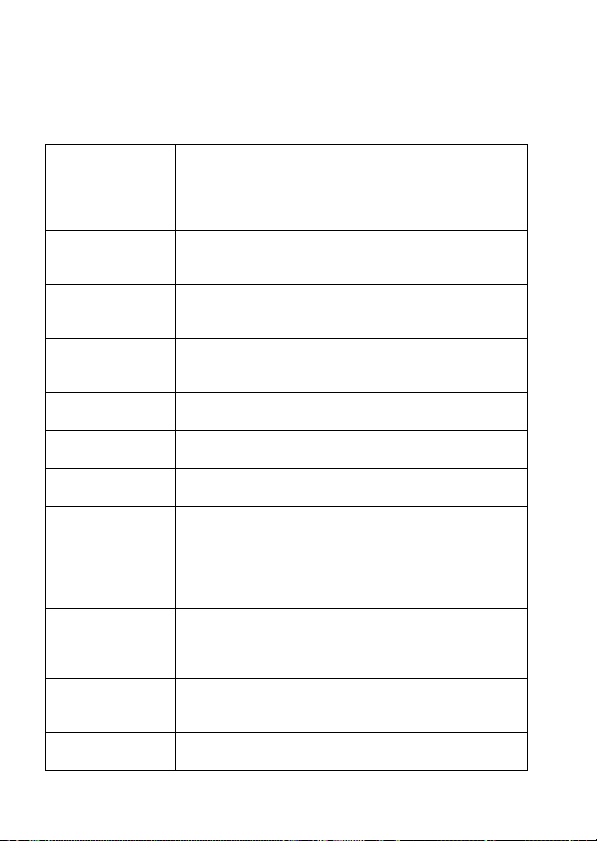
Fungsi yang dapat dipilih dengan tombol Fn (Fungsi)
Fungsi yang dapat dipilih dengan tombol Fn adalah sebagai berikut:
Pemilihan Adegan Pilih mode yang sesuai di antara pengaturan prasetel
Wayang Memilih mode pencahayaan sesuai subjek atau efek yang
Mod Panduan Menetapkan mode panduan seperti pemotretan kontinu.
Mod Denyar Menetapkan mode lampu kilat.
Mod Autofokus Memilih metode fokus menurut gerakan subjek.
Kawasan AF Memilih bidang fokus.
Pengesanan Objek Mempertahankan fokus pada subjek saat melacaknya.
Sy/Pgesan Muka Otomatis menangkap wajah orang dengan fokus dan
Potret Auto P'bidang Menganalisa pemandangan ketika menangkap wajah dan
ISO Mengatur sensitivitas ke cahaya. Semakin tinggi angkanya,
Mod Meter Memilih metode untuk mengukur kecerahan.
Pemilihan Pemandangan untuk disesuaikan dengan kondisi
pemotretan.
(Potret/Aksi Sukan/Makro/Landskap/Mth. Terbenam/
Adegan Malam/Twilight Bimbit/Potret Malam)
dipilih, dan merekam film.
(P/A/S/M)
(Tangkapan Tunggal/Rakamn Berterusan/Pemasa Kendiri/
Braket: Bterus/Braket Tunggal/Braket Imbangan Putih)
(Denyar Dimati/Denyar Auto/Denyar Tokok/Segerak
Perlahan/Segerak Blkg/Wayarles)
(AF Satu-rakaman/AF Automatik/AF Berterusan)
(Lebar/Zon/Tompok/Setempat)
(Dihidupkan/Dimatikan)
pencahayaan yang optimal./Memotret saat mendeteksi
senyuman.
(Pengesanan Muka Off/Pengesanan Muka
Dihidupkan(DMuka)/Pengesanan Muka On/Pengatup
Senyum)
menyimpan gambar lain secara otomatis dengan komposisi
yang seimbang.
(Auto/Dimatikan)
semakin cepat kecepatan rananya.
(PB Pelbagai Bingkai/ISO Auto+ hingga 16000)
(Berbilang segmen/Penegasan tengah/Tompok)
48
Page 49

Fungsi yang dapat dipilih dengan tombol Fn (Fungsi)
Pampasan Denyar Menyetel intensitas output lampu kilat.
Imbangan Putih Menyetel nada warna gambar.
DRO/HDR Auto Mengkompensasi kecerahan dan kontras secara otomatis.
Gaya Kreatif Memilih pemrosesan gambar yang diinginkan.
Kesan Gambar Memotret dengan filter efek yang diinginkan untuk
(+2,0EV hingga –2,0EV)
(IP Auto/Cahaya Siang/Letau/Mendung/Pijar/Fluor: Putih
Panas/Fluor: Putih Sejuk/Fluor: Cahaya Siang/Fluor: Cahaya
Siang/Denyar/Suhu/Tur. War./Tersuai)
(Dimatikan/Pengoptimum D-Range/HDR Auto)
(Piawai/Terang/Potret/Landskap/Mth. Terbenam/Hitam &
Putih)
mendapatkan ekspresi yang lebih impresif.
(Dimatikan/Kamera Mainan/Warna Pop/Pemposteran/Foto
Retro/High-key Lembut/Separa Warna/K'ntras Tinggi Mono/
Fokus Lembut/Lukisan HDR/Mono Tona kaya/Miniatur)
Daftar fungsi
49
Page 50

Fungsi yang dipilih dengan tombol MENU
Anda dapat mengkonfigurasi pengaturan dasar untuk kamera secara
keseluruhan atau menjalankan fungsi seperti memotret, playback, atau
operasi lainnya.
Tekan tombol MENU, tetapkan item yang dipilih dengan v/V/b/B pada
tombol kontrol, kemudian tekan bagian tengah tombol kontrol.
Memilih halaman menu Memilih item di menu
Menu pemotretan diam
Saiz Imej Memilih ukuran gambar diam.
Nisbah Aspek Memilih rasio aspek dari gambar diam.
Kualiti Mengatur kualitas gambar diam.
Panorama: Saiz Memilih ukuran gambar panorama.
Panorama: Arah Mengatur arah pemotretan untuk gambar panorama.
Pan. 3D:Saiz Imej Memilih ukuran gambar 3D.
Panorama 3D:Arah Mengatur arah pemotretan untuk gambar 3D.
(L:16M/M:8.4M/S:4.0M (Jika [Nisbah Aspek] ditetapkan ke
3:2)
L:14M/M:7.1M/S:3.4M (Jika [Nisbah Aspek] ditetapkan ke
16:9))
(3:2/16:9)
(RAW/RAW & JPEG/Halus/Piawai)
(Piawai/Lebar)
(Kanan/Kiri/Atas/Bawah)
(16:9/Piawai/Lebar)
(Kanan/Kiri)
50
Page 51

Fungsi yang dipilih dengan tombol MENU
Zum Imej Jelas Zoom gambar dengan kualitas yang lebih tinggi dari Zoom
Zum Digital Zoom gambar dengan perbesaran yang lebih tinggi dari
PB Dedahan Panjang Mengatur pemrosesan pengurangan gangguan untuk pemotretan
PB ISO Tinggi Menetapkan pemrosesan reduksi gangguan untuk pemotretan
Kawalan denyar Mengatur metode untuk menentukan intensitas output lampu kilat.
Penerang AF Mengatur Penerang AF, yang akan menutupi cahaya pada
Ruang Warna Mengubah kisaran warna yang dapat direproduksi.
SteadyShot Sets SteadyShot.
Senarai Tip Merakam Memungkinkan Anda mengakses semua tips memotret.
Digital.
(Dihidupkan/Dimatikan)
Zoom Gambar Jelas. Fitur ini juga dapat tersedia di
perekaman film.
(Dihidupkan/Dimatikan)
di mana kecepatan rana adalah 1 detik atau lebih lambat.
(Dihidupkan/Dimatikan)
dengan sensitivitas tinggi.
(Tinggi/Biasa/Rendah)
(Denyar ADI/Pra-denyar TTL)
pemandangan gelap untuk membantu mendapatkan fokus.
(Auto/Dimatikan)
(sRGB/AdobeRGB)
(Dihidupkan/Dimatikan)
Menu pemotretan film
Format Fail Memilih format file film.
Aturan Rakaman Memilih ukuran bingkai film yang direkam.
Rakaman Audio Mengatur apakah akan merekam audio saat merekam film.
(AVCHD/MP4)
(60i 24M(FX)/50i 24M(FX)/60i 17M(FH)/50i 17M(FH)/24p
24M(FX)/25p 24M(FX)/24p 17M(FH)/25p 17M(FH)/
1440×1080 12M/VGA 3M)
(Dihidupkan/Dimatikan)
Daftar fungsi
51
Page 52

Fungsi yang dipilih dengan tombol MENU
Pgurang. Hngr Angin Mengurangi gangguan derau selama merekam film.
SteadyShot Menetapkan SteadyShot.
(Dihidupkan/Dimatikan)
(Dihidupkan/Dimatikan)
Menu kustom
Eye-Start AF Mengatur penggunaan fokus otomatis ketika Anda melihat
Aturan FINDER/LCD Mengatur metode untuk beralih antara jendela bidik dan
Mag Pemidang Tilik Mengubah ukuran layar di jendela bidik. Jika Anda tidak
Peng. Mata Merah Mengurangi feomena mata merah selama penggunaan lampu
Lepaskan tanpa
lensa
Tgkp Bterusan Auto S Mengatur apakah perlu memotret secara kontinu pada mode
Keluar Imej Auto S Mengatur apakah perlu menyimpan semua gambar yang telah
Garis Grid Mengatur tampilan garis kisi untuk mengaktifkan
Tinjauan Auto Menampilkan gambar yang ditangkap setelah perekaman.
melalui jendela bidik.
(Dihidupkan/Dimatikan)
monitor LCD.
(Auto/Manual)
dapat melihat seluruh layar di jendela bidik, setel ke [Piawai].
(Maximum/Piawai)
kilat.
(Dihidupkan/Dimatikan)
Mengatur apakah rana dapat dibuka ketika lensa tidak
dipasang.
(Bolehkan/Matikan)
Auto Superior.
(Auto/Dimatikan)
diambil secara kontinu pada mode Auto Superior.
(Auto/Dimatikan)
penyejajaran bangun struktural.
(Grid 3x3/Grid Segiempat/Grid Cond+SEmpat/Dimatikan)
Mengatur fitur periksa otomatis.
(10 Saat/5 Saat/2 Saat/Dimatikan)
52
Page 53

Fungsi yang dipilih dengan tombol MENU
Butang DISP
(Monitor)
Butang DISP(Penilik) Memungkinkan Anda memilih mode tampilan layar jendela
Aras Penimbulan Menonjolkan garis kisaran fokus dengan warna tertentu di
Warna Penimbulan Menetapkan warna yang digunakan untuk fungsi maksimal.
Papar Pandangan
Hidup
Fungsi butang AEL Menetapkan fungsi yang diinginkan untuk tombol AEL.
Butang Pratonton Menetapkan fungsi yang diinginkan untuk tombol pratinjau.
Memungkinkan Anda memilih mode tampilan layar monitor
LCD yang tersedia yang dapat dipilih dengan menekan DISP
pada tombol kontrol.
(Paparan Grafik/Papar Semua Mak./TiadaPaparInfo/
Histogram/Utk pemidang tilik)
bidik yang tersedia yang dapat dipilih dengan menekan DISP
pada tombol kontrol.
(Paparan Grafik/Papar Semua Mak./TiadaPaparInfo/
Histogram)
mode fokus manual.
(Tinggi/Pertengahan/Rendah/Dimatikan)
(Merah/Kuning/Putih)
Memilih untuk menampilkan atau menyembunyikan efek
suatu fungsi di layar, seperti efek nilai kompensasi
pencahayaan.
(Ksn At Dihidupkan/Ksn Atr Dimatikan)
(Pampasan Dedahan/Mod Panduan/Mod Denyar/Mod
Autofokus/Kawasan AF/Pengesanan Muka/Pengatup
Senyum/Potret Auto P'bidang/ISO/Mod Meter/Pampasan
Denyar/Imbangan Putih/DRO/HDR Auto/Gaya Kreatif/
Kesan Gambar/Saiz Imej/Kualiti/Kekal AEL/Togol AEL/
Kekal AEL/ Togol AEL/Pengesanan Objek/Kunci AF/
Pratonton Apertur/Pratonton Hasil Rakam/Zum/Pembesar
fokus)
(Pampasan Dedahan/Mod Panduan/Mod Denyar/Mod
Autofokus/Kawasan AF/Pengesanan Muka/Pengatup
Senyum/Potret Auto P'bidang/ISO/Mod Meter/Pampasan
Denyar/Imbangan Putih/DRO/HDR Auto/Gaya Kreatif/
Kesan Gambar/Saiz Imej/Kualiti/Kekal AEL/Togol AEL/
Kekal AEL/ Togol AEL/Pengesanan Objek/Kunci AF/
Pratonton Apertur/Pratonton Hasil Rakam/Zum/Pembesar
fokus)
Daftar fungsi
53
Page 54

Fungsi yang dipilih dengan tombol MENU
Butang Kekal Fokus Mengatur fungsi dari tombol tahan fokus dari lensa.
Butang MOVIE Memilih mode yang tepat untuk tombol MOVIE.
Pampas Lensa :
Lorekan
Pmps Lensa : Kro.
Aber.
Lensa Pampas:
Herotan
Pengatup Tabir
Depan
Pendaftaran Muka Menyarankan atau mengubah orang yang akan menjadi
Pgesanan Prioriti
Muka
(Kekal Fokus/Pratonton D.O.F)
(Selalu/Hanya Mod Wayang)
Kompensasi untuk sudut berbayang di layar yang disebabkan
oleh lensa yang dipasang.
(Auto/Dimatikan)
Mengurangi deviasi warna di sudut layar yang disebabkan
oleh lensa yang dipasang.
(Auto/Dimatikan)
Kompensasi distorsi di layar yang disebabkan oleh lensa
yang dipasang.
(Auto/Dimatikan)
Memilih untuk menggunakan fungsi rana tirai depan
elektronik atau tidak.
(Dihidupkan/Dimatikan)
prioritas fokus.
(Pendaftaran Baru/Pertukaran Urutan/Padam/Padam Semua)
Menyetel apakah melacak wajah tertentu secara preferensial
atau tidak ketika kamera mendeteksi wajah tersebut selama
pelacakan objek.
(Dihidupkan/Dimatikan)
Menu playback
Padam Menghapus gambar.
Mod Pandangan Memungkinkan Anda menentukan cara playback gambar.
Persembahan Slaid Menampilkan tayangan slide.
Indeks Imej Menampilkan daftar gambar.
(Berbilang imej/SmuaDlmFld/Semua fail pandangn
AVCHD)
(Pandangan Folder (Pegun)/Pandngn Folder (MP4)/Pandngn
AVCHD)
(Ulang/Sela/Jenis Imej)
(4 Imej/9 Imej)
54
Page 55

Fungsi yang dipilih dengan tombol MENU
Menonton 3D Playback gambar 3D dengan TV kompatibel 3D yang
Lindung Melindungi atau membuka perlindungan gambar.
Tentukan Cetakan Menentukan atau membatalkan pilihan gambar untuk DPOF.
Seting Kekuatan Menetapkan volume untuk pemutaran film.
PaparanMainBalik Mengatur cara membuka gambar yang direkam dalam mode
disambungkan ke kamera.
(Berbilang imej/Batal Semua Imej/Batal Semua Wyg (MP4)/
Btl Semua fail pdgan AVCHD)
(Persediaan DPOF/Cetakan Tarikh)
potret.
(Putaran Auto/Putaran Manual)
Menu Alat Kartu Memori
Format Memformat kartu memori.
Nombor Fail Menyetel metode yang digunakan untuk menentukan
Nama Folder Mengatur format folder untuk gambar diam.
Pilih Folder REC Mengubah folder yang dipilih untuk menyimpan gambar
Folder Baru Membuat folder baru untuk menyimpan gambar diam dan
Pulih Pgkln Data
Imej
Paparan Ruang Kad Menampilkan sisa waktu perekaman film dan jumlah gambar
penomoran file untuk gambar diam dan film MP4.
(Siri/Set Semula)
(Format Piawai/Format Tarikh)
diam dan film MP4.
film MP4.
Memulihkan file database gambar serta mengaktifkan
perekaman dan playback.
diam yang dapat direkam di kartu memori.
Menu pengaturan jam
Daftar fungsi
Tet Tarikh/Masa Menetapkan tanggal dan waktu, serta daylight saving.
Seting Kawasan Mengatur lokasi penggunaan.
55
Page 56

Menu persiapan
Fungsi yang dipilih dengan tombol MENU
Permulaan menu Menetapkan posisi default kursor di menu ke item paling atas
Kecerahan LCD Menyetel kecerahan layar LCD.
Pemidang tilik Trg Menetapkan kecerahan jendela bidik.
Mod 'Eco' Menyetel fitur tingkat penghematan daya.
Jimat Kuasa Mengatur interval waktu sebelum mode hemat daya
Resolusi HDMI Menyetel resolusi apabila kamera disambungkan ke TV
KWL UTK HDMI Mengoperasikan kamera dari TV yang mendukung
Muat Naik Seting* Menetapkan fungsi upload dari kamera saat menggunakan
Sambungan USB Mengatur metode sambungan USB.
Isyarat audio Mengatur apakah perlu mengaktifkan suara bip ketika fokus
Mod Pembersihan Memulai mode pembersihan untuk membersihkan sensor
* Ditampilkan jika kartu Eye-Fi (dijual terpisah) disisipkan ke kamera.
atau ke item yang terakhir dipilih.
(Bahagian atas/Sebelum ini)
(-2 ke +2)
(Auto/Manual)
(Piawaian/Maksimum)
diaktifkan.
(30 Min/5 Min/1 Min/20 Saat/10 Saat)
HDMI.
(Auto/1080p/1080i)
"BRAVIA" Sync.
(Dihidupkan/Dimatikan)
kartu Eye-Fi.
(Dihidupkan/Dimatikan)
(Auto/Storan Pukal/MTP)
tercapai atau ketika timer otomatis diaktifkan.
(Dihidupkan/Dimatikan)
gambar.
56
Page 57

Fungsi yang dipilih dengan tombol MENU
Versi Menampilkan versi perangkat lunak kamera.
Bahasa Memilih bahasa.
Dail Mod Panduan Mengaktifkan atau menonaktifkan panduan tombol mode
Mod demo Mengatur status hidup atau mati untuk pemutaran demo film.
Memula Memulihkan pengaturan ke nilai default.
(penjelasan untuk setiap mode pemotretan).
(Dihidupkan/Dimatikan)
(Dihidupkan/Dimatikan)
(Set Semula Ttp Lalai/Set semula mod rakam/Set semula atr
tersuai)
Daftar fungsi
57
Page 58

Menggunakan fungsi panduan kamera
Panduan Kamera
Saat menekan tombol (Panduan
Kamera) di layar Fn atau layar menu,
akan otomatis ditampilkan panduan
sesuai dengan fungsi atau pengaturan
yang saat ini dipilih.
Pilih fungsi atau pengaturan yang tidak
tersedia di layar Fn, kemudian tekan
bagian tengah tombol kontrol,
ditampilkan persiapan yang benar untuk
mengaktifkannya.
Tips Memotret
Kamera menampilkan tips memotret sesuai dengan mode pemotretan yang
dipilih.
1 Tekan tombol (Panduan Kamera) saat layar informasi
perekaman ditampilkan.
Secara otomatis ditampilkan daftar tips memotret sesuai dengan subjek saat ini.
2 Pilih tips memotret yang diinginkan dengan v/V pada tombol
kontrol, kemudian tekan bagian tengah tombol kontrol.
Tips memotret akan ditampilkan.
• Anda dapat menggulir layar dengan v/V.
• Anda dapat memilih item dengan b/B.
Tombol (Panduan Kamera)
Untuk mengakses semua tips memotret
Anda dapat mencari di seluruh tips memotret dari menu.
Gunakan item ini apabila Anda ingin membaca tips memotret yang pernah
Anda lihat.
Tombol MENU t 3 t [Senarai Tip Merakam]t Memilih
tips memotret yang diinginkan
58
Page 59

Melihat gambar di komputer
Penggunaan dengan komputer
Aplikasi berikut ini dimuat di dalam CD-ROM (disertakan) untuk
memungkinkan berbagai penggunaan gambar yang dipotret menggunakan
kamera.
• "Image Data Converter"
Anda dapat membuka file gambar dengan format RAW.
• "PlayMemories Home"
Anda dapat mengimpor gambar diam atau film yang direkam dengan
kamera ke komputer Anda sehingga Anda dapat melihatnya, dan
menggunakan berbagai fitur yang mudah digunakan untuk meningkatkan
gambar yang dipotret.
Untuk rincian catatan tentang penginstalan, baca halaman 61.
Catatan
• Gunakan "Image Data Converter" untuk membuka gambar dengan format RAW.
• "PlayMemories Home" tidak kompatibel dengan komputer Mac. Ketika Anda
membuka gambar di komputer Mac, gunakan perangkat lunak aplikasi yang tepat,
yang disertakan dengan komputer Mac.
Lingkungan komputer yang disarankan (Windows)
Disarankan lingkungan komputer berikut ini jika menggunakan perangkat
lunak yang disertakan dan mengimpor gambar via sambungan USB.
Sistem Operasi
(pra-instal)
"PlayMemories
Home"
"Image Data
Converter Ver.4"
Microsoft Windows XP* SP3/Windows Vista** SP2/
Windows 7 SP1
CPU: Intel Pentium III 800 MHz atau yang lebih cepat
(Untuk memutar/mengedit film Definisi Tinggi: Intel Core
Duo 1,66 GHz atau yang lebih cepat/Intel Core 2 Duo
1,66 GHz atau yang lebih cepat, Intel Core 2 Duo 2,26 GHz
atau yang lebih cepat (AVC HD (FX/FH)))
Memori: Windows XP 512MB atau lebih
(direkomendasikan 1 GB atau lebih), Windows Vista/
Windows 7 1 GB atau lebih
Hard Disk: Ruang disk yang diperlukan untuk penginstalansekitar 500 MB
Tampilan: Resolusi layar-1024 × 768 titik atau lebih
CPU/Memori: Pentium 4 atau yang lebih cepat/1 GB atau
lebih
Tampilan: 1024 × 768 titik atau lebih
Melihat gambar di komputer
59
Page 60

Penggunaan dengan komputer
* Edisi 64-bit dan Starter (Edition) tidak didukung. Windows Image
Mastering API (IMAPI) Diperlukan Ver.2.0 atau yang lebih baru untuk
menggunakan fungsi ini untuk membuat disk.
** Starter (Edition) tidak didukung.
Lingkungan komputer yang disarankan (Mac)
Disarankan lingkungan komputer berikut ini jika menggunakan perangkat
lunak yang disertakan dan mengimpor gambar via sambungan USB.
Sistem Operasi
(pra-instal)
"Image Data
Converter Ver.4"
Catatan
• Pengoperasian tidak dijamin di lingkungan berdasarkan upgrade sistem operasi yang
dijelaskan di atas atau di lingkungan multi-boot.
• Jika Anda menyambungkan sekaligus 2 atau lebih perangkat USB ke satu komputer,
beberapa perangkat, termasuk kamera, kemungkinan tidak dapat beroperasi,
tergantung pada jenis perangkat USB yang digunakan.
• Menyambungkan kamera menggunakan antarmuka USB yang kompatibel dengan
Hi-Speed USB (kompatibel USB 2.0) memungkinkan transfer lanjut (transfer
kecepatan tinggi) karena kamera kompatibel dengan Hi-Speed USB (kompatibel
USB 2.0).
• Jika komputer melanjutkan kembali aktivitas dari mode siaga atau tidur, komunikasi
antara kamera dan komputer mungkin tidak akan segera pulih.
Sambungan USB: Mac OS X v10.3 – 10.7
"Image Data Converter Ver.4": Mac OS X v10.5, 10.6
(Snow Leopard), 10.7 (Lion)
CPU: Intel Core Solo/Core Duo/Core 2 Duo atau yang lebih
cepat
Memori: Disarankan 1 GB atau lebih.
Tampilan: 1024 × 768 titik atau lebih
60
Page 61

Menggunakan perangkat lunak
Menginstal perangkat lunak (Windows)
Logon sebagai Administrator.
1 Hidupkan komputer, masukkan CD-ROM (disertakan) ke drive
CD-ROM.
Menu penginstalan akan ditampilkan.
• Jika menu tidak ditampilkan, klik dua kali [Computer] (Untuk
Windows XP: [My Computer]) t (PMHOME) t [Install.exe].
• Jika ditampilkan layar AutoPlay, pilih "Run Install.exe" dan ikuti petunjuk
yang ditampilkan di layar untuk melanjutkan penginstalan.
2 Sambungkan kamera ke komputer.
3 Klik [Install].
Pastikan "Image Data Converter" maupun "PlayMemories Home" sudah
dicentang dan ikuti petunjuk di layar.
• Jika ditampilkan pesan konfirmasi restart, restart komputer dengan
mengikuti petunjuk di layar.
• DirectX akan diinstal, tergantung pada lingkungan sistem di komputer.
4 Keluarkan CD-ROM setelah penginstalan selesai.
Perangkat lunak berikut ini telah diinstal dan muncul ikon shortcut di
desktop.
"Image Data Converter"
"PlayMemories Home"
"PlayMemories Home Help Guide"
Melihat gambar di komputer
Catatan
• Jika "PMB" (Picture Motion Browser) disertakan dengan kamera yang dibeli
sebelum tahun 2011 dan telah diinstal di komputer, "PMB" ditimpa oleh
"PlayMemories Home", dan Anda tidak dapat menggunakan beberapa fungsi
"PMB".
61
Page 62

Menggunakan perangkat lunak
Menginstal perangkat lunak (Mac)
Logon sebagai Administrator.
1 Hidupkan komputer Mac, masukkan CD-ROM (disertakan) ke
drive CD-ROM.
2 Klik dua kali ikon CD-ROM.
3 Salin file [IDC_INST.pkg] di dalam folder [MAC] ke ikon hard
disk.
4 Klik dua kali file [IDC_INST.pkg] di dalam folder salin ke.
Ikuti petunjuk di layar untuk menyelesaikan penginstalan.
Menggunakan "Image Data Converter"
Dengan "Image Data Converter" Anda dapat melakukan hal-hal berikut ini,
dll.:
• Mengedit gambar yang direkam dalam format RAW dengan berbagai
koreksi, seperti kurva suara, dan ketajaman.
• Menyetel gambar dengan imbangan putih, pencahayaan, dan gaya kreatif, dll.
• Menyimpan gambar yang ditampilkan dan diedit di komputer.
Anda dapat menyimpan gambar sebagai format RAW atau
menyimpannya dalam format file umum.
• Menampilkan dan membandingkan gambar RAW/JPEG yang direkam
menggunakan kamera.
• Memberikan peringkat gambar dengan skala lima.
• Menetapkan label warna.
Untuk menggunakan "Image Data Converter", baca Bantuan.
Klik [Start] t [All Programs] t [Image Data Converter] t [Help] t
[Image Data Converter Ver.4].
Halaman dukungan
http://www.sony.co.jp/ids-se/
"Image Data Converter" (hanya bahasa Inggris)
62
Page 63

Menggunakan perangkat lunak
Menggunakan "PlayMemories Home"
Dengan "PlayMemories Home" Anda dapat melakukan hal-hal berikut ini,
dll.:
• Menetapkan gambar yang diambil dengan kamera dan melihatnya di
komputer.
• Mengelola gambar di komputer di kalender dengan membidik tanggal
untuk melihatnya.
• Memperbaiki (koreksi mata merah, etc.), mencetak, dan mengirim
gambar diam sebagai lampiran email, mengubah tanggal pemotretan.
• Mencetak atau menyimpan gambar diam disertai tanggal.
• Untuk membuat disk Blu-ray atau disk DVD dari film AVCHD yang
diimpor ke komputer. (Diperlukan lingkungan dengan sambungan
Internet apabila membuat disk Blu-ray/disk DVD untuk yang pertama
kalinya.)
Catatan
•"PlayMemories Home" tidak kompatibel dengan komputer Mac. Ketika Anda
membuka gambar di komputer Mac, gunakan perangkat lunak aplikasi yang tepat,
yang disertakan dengan komputer Mac.
• Film yang direkam dengan pengaturan [60i 24M(FX)]/[50i 24M(FX)] atau [24p
24M(FX)]/[25p 24M(FX)] di [Aturan Rakaman] dikonversi oleh "PlayMemories
Home" untuk membuat disk perekaman AVCHD. Konversi ini dapat memerlukan
waktu yang lama. Selain itu, Anda tidak dapat membuat disk dengan kualitas
gambar asli. Jika ingin mempertahankan kualitas gambar asli, Anda harus
menyimpan film ke disk Blu-ray.
Untuk menggunakan "PlayMemories Home", baca "PlayMemories Home
Help Guide".
Klik dua kali shortcut (Panduan Bantuan PlayMemories Home) di
desktop. Atau, klik [Start] t [All Programs] t [PlayMemories Home]
t [PlayMemories Home Help Guide].
Melihat gambar di komputer
Halaman dukungan "PlayMemories Home" (hanya dalam bahasa Inggris)
http://www.sony.co.jp/pmh-se/
63
Page 64

Memilih metode untuk membuat disk film
Anda dapat membuat disk dari film AVCHD yang direkam dengan kamera
ini.
Tergantung pada jenis disk, perangkat untuk memutarnya bervariasi. Pilih
metode yang sesuai untuk alat pemutar disk Anda.
Berikut ini dijelaskan 2 cara untuk membuat disk film; membuat disk
dengan komputer menggunakan
dengan perangkat selain komputer seperti alat perekam.
Tipe/penggunaan disk
Untuk menyimpan kualitas
gambar definisi tinggi (HD)
Untuk menyimpan kualitas
gambar definisi tinggi (HD)
(Disk perekaman AVCHD)
Untuk menyimpan kualitas
gambar definisi standar
(STD)
* Ketika membuat disk menggunakan "PlayMemories Home", mengubah kualitas
gambar ke pengaturan yang lebih rendah akan mengizinkan Anda membuat disk.
"PlayMemories Home" atau membuat disk
Tersedia pengaturan
rekaman
FX FH
–*
–* –*
Alat pemutar
Untuk menyimpan kualitas
gambar definisi tinggi (HD)
Perangkat playback disk
Blu-ray
(Alat pemutar disk Blu-ray
Sony, PlayStation®3, dsb.)
Perangkat playback format
AVCHD
(Alat pemutar disk Blu-ray
Sony, PlayStation®3, dsb.)
Perangkat playback DVD
biasa
(Alat pemutar DVD,
komputer yang dapat
memutar DVD, dsb.)
64
Page 65

Memilih metode untuk membuat disk film
Membuat disk menggunakan komputer
Anda dapat mengimpor film AVCHD ke komputer menggunakan
"PlayMemories Home" dan membuat disk perekaman AVCHD atau disk
dengan kualitas gambar definisi standar (STD).
Untuk rincian metode pembuatan disk menggunakan "PMB", baca "PMB
Help".
Untuk perincian mengenai metode pembuatan disk menggunakan
"PlayMemories Home", lihat "PlayMemories Home Help Guide".
Catatan
• Untuk membuat disk Blu-ray dengan "PlayMemories Home", Anda harus
menginstal perangkat lunak pasang tambah milik perorangan. Untuk perincian,
kunjungi URL berikut ini:
http://support.d-imaging.sony.co.jp/BDUW/
• PlayStation®3 mungkin tidak tersedia di beberapa negara/wilayah.
• Film yang direkam dengan pengaturan [60i 24M(FX)]/[50i 24M(FX)] atau [24p
24M(FX)]/[25p 24M(FX)] di [Aturan Rakaman] dikonversi oleh "PlayMemories
Home" untuk membuat disk perekaman AVCHD. Konversi ini dapat memerlukan
waktu yang lama. Selain itu, Anda tidak dapat membuat disk dengan kualitas
gambar asli. Jika ingin mempertahankan kualitas gambar asli, Anda harus
menyimpan film ke disk Blu-ray.
Membuat disk dengan perangkat selain komputer
Anda dapat membuat disk dengan alat perekam disk Blu-ray dsb.
Jenis disk yang dapat dibuat tergantung pada alat yang digunakan.
Perangkat Jenis disk
Alat perekam disk Bluray: Untuk membuat disk
Blu-ray atau DVD
dengan kualitas gambar
standar (STD)
Alat perekam HDD, dsb.:
Untuk membuat disk
DVD dengan kualitas
gambar standar (STD)
Catatan
• Untuk rincian tentang cara membuat disk, baca petunjuk pengoperasian alat yang
Anda gunakan.
Kualitas
gambar definisi
tinggi (HD)
Kualitas gambar definisi standar
(STD)
Kualitas
gambar definisi
standar (STD)
Melihat gambar di komputer
65
Page 66

Lain-lain
Daftar ikon di layar
Paparan Grafik (Layar LCD)
Papar Semua Mak. (Layar LCD)
Untuk playback (Tampilan
informasi dasar)
A
Tampilan Indikasi
Mode pencahayaan (31)
P A S
M
Ikon Pengenalan
Pemandangan (25, 32)
Kartu memori (16)/
Upload (56)
100 Jumlah gambar yang
16M 8.4M
4.0M 14M
7.1M 3.4M
masih dapat direkam
Rasio aspek gambar diam
(50)
Sapuan Panorama 3D
(33)
Ukuran gambar diam (41)
Kualitas untuk gambar
diam (50)
66
Kecepatan bingkai untuk
film (51)
Page 67

Daftar ikon di layar
Tampilan Indikasi
Ukuran gambar untuk
film (51)
100% Sisa baterai (17)
Sedang mengisi daya
lampu kilat (35)
Efek Pengaturan OFF
(52)
Tidak ada perekaman
audio untuk film (51)
SteadyShot/Peringatan
guncangan kamera (50,
51)
Kesalahan SteadyShot
Peringatan terlalu panas
(5)
File database penuh/
Kesalahan file database
Mode Tampilan (54)
100-0003 Folder - nomor file
- Lindungi (54)
DPOF Ditetapkan DPOF (54)
Peringatan sisa baterai
(17)
B
Tampilan Indikasi
Bidang pengukuran titik
(48)
Kawasan AF (48)
Zoom Cerdas (46)
Zoom Gambar Jelas (46)
Zoom Digital (46)
Indikator kecepatan rana
(40)
Tampilan Indikasi
Indikator bukaan (40)
C
Tampilan Indikasi
RAKAM
0:12
z Fokus (26)
1/250 Kecepatan rana (31)
F3.5 Bukaan (31)
ISO400 Sensitivitas ISO (46)
3/7 Jumlah file/Jumlah
2012-1-1
10:37AM
D
Tampilan Indikasi
Waktu perekaman film
(menit:detik)
Skala EV (37) (Hanya
untuk jendela bidik)
+3.0 Kompensasi pencahayaan
(37)
Kunci AE (46)
Peringatan gambar HDR
Auto
Kesalahan Efek Gambar
gambar dalam mode
tampilan
Tanggal perekaman
Mode panduan (39)
Mod denyar (35)/
Pengurangan mata merah
(52)
Mode fokus (48)
Lain-lain
67
Page 68

Tampilan Indikasi
Kawasan AF (48)
Pelacakan objek (48)
Deteksi Wajah (48)/Rana
Senyum (48)
Pembingkaian Potret
Otomatis (48)
Indikator Sensitivitas
Pengesan Senyuman (48)
E
Tampilan Indikasi
Mode pengukuran (48)
Pampasan Denyar (48)
Daftar ikon di layar
AWB
A5 G5
+3 +3 +3
Imbangan putih
(Otomatis, Prasetel,
Kustom, Suhu Warna,
Filter Warna) (46)
7500K
Pengoptimum D-Range
(48)/HDR Auto (48)
Gaya Kreatif (48)/
Kontras, Saturasi,
Ketajaman
Efek Gambar (48)
68
Page 69

Fungsi yang tersedia untuk setiap mode pemotretan
Fungsi yang dapat Anda gunakan tergantung pada mode pemotretan.
Di tabel berikut ini, menandakan bahwa fungsi tersedia. – menandakan
bahwa fungsi tidak tersedia.
Fungsi yang tidak dapat Anda gunakan ditampilkan abu-abu di layar.
Mode
Pemotretan
(25) –
(25) –
(32) ––
(33) –– – ––
(33) –– – ––
Pampasan
Dedahan
(37)
(32) –
Pemasa
Rakamn
Kendiri
Berterusan
(39)
(39)
––
––
––
––
––
–– – ––
––
Pengesanan
Muka
(48)
Pengatup
Senyum
(48)
(34) –– – ––
(31)
(31)
(31)
(31) –
(27) *––
* Apabila dipilih [Dedahan Manual], fungsi ini tidak tersedia.
Potret
Auto
P'bidang
(48)
Lain-lain
69
Page 70

Mode lampu kilat tersedia
Mode lampu kilat yang dapat dipilih tergantung pada mode pemotretan dan
fungsi yang dipilih.
Di tabel berikut ini, menandakan bahwa fungsi dapat dipilih. – menandakan
bahwa fungsi tidak dapat dipilih.
Mode lampu kilat yang tidak dapat dipilih ditampilkan abu-abu di layar.
Mode
Pemotretan
(25) –––
(25) –––––
(32) –––
(32)
(33) –––––
(33) –––––
(Denyar
Dimati)
(34) ––
(31) ––
(31) ––
(31) ––
(31) ––
(27) –––––
(Denyar
Auto)
––––
(Denyar
Tokok)
––––
––––
––––
–––––
–––––
(Segerak
Perlahan)
(Segerak
Blkg)
–––
–––
(Wayarles)
70
Page 71

Mempelajari selengkapnya tentang
kamera (α Handbook)
"α Handbook", yang menjelaskan rincian tentang cara menggunakan
kamera, dicantumkan dalam CD-ROM (disertakan). Bacalah untuk
mengetahui rincian petunjuk tentang berbagai fungsi kamera.
Untuk pengguna Windows
1 Hidupkan komputer, masukkan CD-ROM (disertakan) ke drive
CD-ROM.
2 Klik [Handbook].
3 Klik [Install].
4 Jalankan "α Handbook" dari shortcut di desktop.
Untuk pengguna Mac
1 Hidupkan komputer, masukkan CD-ROM (disertakan) ke drive
CD-ROM.
2 Pilih folder [Handbook] dan salin "Handbook.pdf" yang
disimpan di folder [GB] di komputer.
Lain-lain
3 Setelah selesai menyalin, klik dua kali "Handbook.pdf".
71
Page 72

Memeriksa jumlah gambar yang dapat direkam/waktu perekaman
Setelah memasang kartu memori ke
kamera dan menyetel switch daya ke
Dihidupkan, jumlah gambar yang dapat
direkam (jika Anda melanjutkan
memotret menggunakan pengaturan saat
ini) akan ditampilkan di layar.
Catatan
• Jika "0" (jumlah gambar yang dapat direkam) berkedip kuning, tandanya kartu
memori penuh. Ganti dengan kartu memori lain, atau hapus gambar di kartu memori
tersebut (halaman 29, 54).
• Jika "NO CARD" (jumlah gambar yang dapat direkam) berkedip kuning, tandanya
tidak ada kartu memori yang dimasukkan. Masukkan kartu memori.
Jumlah gambar yang dapat direkam di kartu memori
Tabel di bawah ini menunjukkan perkiraan jumlah gambar yang dapat
direkam di kartu memori yang diformat dengan kamera ini. Nilainya
ditetapkan menggunakan kartu memori standar Sony untuk pengujian.
Nilainya akan berbeda-beda, tergantung pada kondisi pemotretan dan jenis
kartu memori yang digunakan.
Saiz Imej: L 16M
Nisbah Aspek: 3:2*
"Memory Stick PRO Duo" (Unit: Gambar)
Kapasitas
Ukuran
Piawai 410 820 1650 3350 6700
Halus 295 590 1150 2400 4800
RAW & JPEG 80 160 325 650 1300
RAW 110 220 445 890 1750
* Jika [Nisbah Aspek] ditetapkan ke [16:9], Anda dapat merekam lebih banyak gambar
daripada jumlah yang ditunjukkan pada tabel di atas (kecuali apabila [RAW] dipilih).
2GB 4GB 8GB 16GB 32GB
72
Page 73

Memeriksa jumlah gambar yang dapat direkam/waktu perekaman
Jumlah gambar yang dapat direkam menggunakan
baterai
Perkiraan jumlah gambar yang dapat direkam adalah sebagai berikut
gambar jika Anda menggunakan kamera dengan baterai (disertakan) pada
kapasitas penuh.
Ingat, jumlah aktual kemungkinan kurang dari jumlah yang dicantumkan
tergantung pada kondisi penggunaan.
Mode layar LCD Sekitar 500 gambar
Mode jendela bidik Sekitar 450 gambar
• Jumlah tersebut dihitung dengan baterai dalam kapasitas penuh dan
dalam situasi berikut ini:
– Suhu lingkungan 25°C.
– Menggunakan baterai yang diisi daya selama satu jam setelah lampu
CHARGE mati.
– Menggunakan media Sony "Memory Stick PRO Duo" (dijual terpisah).
– [Kualiti] ditetapkan ke [Halus].
– [Mod Autofokus] ditetapkan ke [AF Automatik].
– Memotret satu kali setiap 30 detik.
– Lampu kilat menyala satu kali setiap 2 kali.
– Daya hidup dan mati satu kali setiap 10 kali.
• Metode pengukuran didasarkan pada standar CIPA.
(CIPA: Camera & Imaging Products Association)
Lain-lain
73
Page 74

Memeriksa jumlah gambar yang dapat direkam/waktu perekaman
Waktu perekaman yang tersedia untuk film
Tabel di bawah ini menunjukkan perkiraan total waktu perekaman
menggunakan kartu memori yang diformat dengan kamera ini.
"Memory Stick PRO Duo" (h (jam), m (menit))
Kapasitas
Aturan
Rakaman
60i 24M(FX)/
50i 24M(FX)
60i 17M(FH)/
50i 17M(FH)
24p 24M(FX)/
25p 24M(FX)
24p 17M(FH)/
25p 17M(FH)
1440×1080 12M 20 m 40 m 1 h 20 m 2 h 45 m 5 h 30 m
VGA 3M 1 h 10 m 2 h 25 m 4 h 55 m 10 h 20 h 5 m
Catatan
• Waktu perekaman film bervariasi karena kamera yang dilengkapi dengan VBR
(Variable Bit Rate) secara otomatis menyetel kualitas gambar tergantung pada
pemandangan pemotretan. Apabila Anda merekam subjek yang bergerak dengan
cepat, gambar akan lebih jelas namun waktu pemotretan akan lebih singkat karena
memerlukan banyak memori untuk merekamnya. Waktu perekaman juga bervariasi
tergantung pada kondisi pemotretan, subjek atau pengaturan kualitas/ukuran
gambar.
• Nilai yang ditunjukkan bukan waktu perekaman kontinu.
• Waktu perekaman dapat tergantung pada kondisi pemotretan dan kartu memori yang
digunakan.
• Jika ditunjukkan , hentikan merekam film. Suhu di dalam kamera meningkat ke
level yang tidak dapat diterima.
• Untuk rincian tentang playback film, baca halaman 28.
2GB 4GB 8GB 16GB 32GB
10 m 20 m 40 m 1 h 30 m 3 h
10 m 30 m 1 h 2 h 4 h 5 m
10 m 20 m 40 m 1 h 30 m 3 h
10 m 30 m 1 h 2 h 4 h 5 m
74
Page 75

Memeriksa jumlah gambar yang dapat direkam/waktu perekaman
Catatan tentang perekaman film kontinu
• Memerlukan banyak daya untuk merekam film berkualitas tinggi atau pemotretan
kontinu menggunakan sensor gambar ukuran APS-C. Oleh karena itu, apabila Anda
terus memotret, suhu di dalam kamera akan meningkat, khususnya pada sensor
gambar. Jika demikian, kamera akan mati secara otomatis karena suhu yang tinggi
akan mempengaruhi kualitas gambar atau membebani mekanisme internal kamera.
• Durasi waktu yang tersedia untuk merekam film dijelaskan seperti di bawah ini
apabila kamera mulai merekam setelah daya kamera mati untuk sementara. (Nilai
berikut ini menunjukkan waktu kontinu sejak kamera mulai merekam hingga kamera
berhenti merekam.)
Suhu lingkungan
sekitar
20°C Sekitar 29 menit
30°C Sekitar 29 menit
40°C Sekitar 26 menit
• Durasi waktu perekaman film bervariasi tergantung pada suhu atau kondisi kamera
sebelum Anda mulai merekam. Apabila Anda sering menggabungkan ulang atau
memotret gambar setelah daya dihidupkan, suhu di dalam kamera akan meningkat
dan waktu perekaman yang tersedia akan lebih singkat daripada waktu yang
tercantum dalam tabel di atas.
• Apabila kamera berhenti merekam karena suhu yang tinggi, matikan daya dan
biarkan selama beberapa menit. Mulailah merekam setelah suhu di dalam kamera
benar-benar dingin.
• Apabila Anda mematuhi poin-poin di atas, waktu perekaman akan lebih lama.
– Jauhkan kamera dari sinar matahari langsung.
– Matikan kamera apabila tidak digunakan.
– Bila memungkinkan, gunakan tripod dan nonaktifkan fungsi SteadyShot.
• Ukuran maksimum file film adalah sekitar 2 GB. Setelah ukuran file mencapai
sekitar 2 GB, perekaman akan berhenti secara otomatis jika [Format Fail] ditetapkan
ke [MP4], dan akan dibuat file film baru secara otomatis jika [Format Fail]
ditetapkan ke [AVCHD].
• Waktu perekaman kontinu maksimum adalah 29 menit.
Waktu perekaman kontinu
untuk film
Lain-lain
75
Page 76

Spesifikasi
Kamera
[Sistem]
Tipe Kamera Kamera digital dengan lensa yg dapat di tuka
Lensa Lensa A-mount
[Sensor gambar]
Format gambar 23,5 mm×15,6 mm (format APS-C) sensor gambar
Total jumlah piksel sensor gambar
Jumlah piksel efektif di kamera
[SteadyShot]
Untuk gambar diam Sistem: Mekanisme alihan sensor gambar
Untuk film Sistem: Elektronik
[Anti Debu]
Sistem Lapisan pelindung bermuatan di Filter Low-Pass dan
[Sistem fokus otomatis]
Sistem Sistem deteksi fase TTL, 15 poin (3 poin tipe silang)
Kisaran Sensitivitas –1 EV hingga 18 EV (setara dengan ISO 100)
Iluminator AF Sekitar 1 m hingga 5 m
[Jendela bidik elektronik]
Tipe Jendela bidik elektronik (warna)
Ukuran layar 1,2 cm (tipe 0,46)
Total jumlah titik Setara dengan 1 440 000 titik
Jumlah titik yang efektif Ketika [Mag Pemidang Tilik] ditetapkan ke
Jangkauan bingkai 100%
CMOS
Sekitar 16 500 000 piksel
Sekitar 16 100 000 piksel
Efek: Sekitar 2,5 EV hingga 4,0 EV untuk kecepatan
rana (tergantung kondisi pemotretan dan lensa yang
dipasang)
mekanisme alihan sensor
[Maksimum]: Setara dengan 1 440 000 titik
Ketika [Mag Pemidang Tilik] ditetapkan ke [Piawai]:
Setara dengan 1 253 280 titik
76
Page 77

Spesifikasi
Perbesaran Ketika [Mag Pemidang Tilik] ditetapkan ke
[Maksimum]: 1,19× dengan lensa 50 mm pada infinitas,
–1
–1 m
(dioptri)
Ketika [Mag Pemidang Tilik] ditetapkan ke [Piawai]:
1,09× dengan lensa 50 mm pada infinitas, –1 m
Titik Mata Ketika [Mag Pemidang Tilik] ditetapkan ke
[Maksimum]: Kira-kira 17 mm dari lubang intai,
16 mm dari bingkai lubang intai (pada –1 m
Ketika [Mag Pemidang Tilik] ditetapkan ke [Piawai]:
Kira-kira 19 mm dari lubang intai, 18 mm dari bingkai
lubang intai (pada –1 m
Penyetelan Dioptri –4,0 m
–1
hingga +4,0 m–1 (dioptri)
–1
)
–1
(dioptri)
–1
)
[Monitor LCD]
Tipe 2,7 tipe drive TFT/Layar LCD Foto Bening
Total jumlah titik 230 400 (320 × 3 (RGB) × 240) titik
[Kontrol pencahayaan]
Sel Pengukuran Sensor "Exmor" CMOS
Metode Pengukuran 1 200 Pengukuran evaluatif zona
Kisaran Pengukuran –2 EV hingga +17 EV pada mode Multi segmen,
Tertimbang tengah, Titik (pada ISO 100 setara dengan
lensa F1.4)
Sensitivitas ISO (Indeks pencahayaan yang disarankan)
Gambar mati: AUTO (ISO 100 – 3 200), ISO 100
sampai 16 000 (ketelitian 1 EV)
Film: AUTO (ISO 100 – 3 200 equivalent), ISO 100
sampai 3 200 equivalent (ketelitian 1 EV)
Kompensasi pencahayaan ±3,0 EV (ketelitian 1/3 EV)
[Rana]
Tipe Tipe bidang fokus melintang vertikal terkontrol
elektronik
Kisaran kecepatan Gambar mati: 1/4 000 detik sampai 30 detik, bulb
Film: 1/4 000 detik sampai 1/4 detik (ketelitian 1/3),
hingga 1/60 dalam mode AUTO
Kecepatan sinkro lampu kilat 1/160 detik
[Lampu Kilat Internal]
Lampu Kilat G.No. GN 10 (dalam meter pada ISO 100)
Waktu siklus ulang Sekitar 3 detik
Lain-lain
77
Page 78

Spesifikasi
Jangkauan lampu kilat Mencakup lensa 18 mm (panjang fokus yang
Kompensasi lampu kilat ±2,0 EV (ketelitian 1/3 EV)
Kisaran lampu kilat
ditunjukkan lensa)
Bukaan F2.8 F4.0 F5.6
100 1 m – 3,6 m 1 m – 2,5 m 1 m – 1,8 m
200 1 m – 5 m 1 m – 3,6 m 1 m – 2,5 m
400 1,4 m – 7,1 m 1 m – 5 m 1 m – 3,6 m
800 2 m – 10 m 1,4 m – 7,1 m 1 m – 5 m
Pengaturan ISO
[Pemotretan kontinu]
Kecepatan pemotretan kontinu
Jumlah maksimum pemotretan kontinu
AE prioritas kontinu tele-zoom: Maksimum 7 gambar
per detik/ : Maksimum 5,5 gambar per detik/
: Maksimum 2,5 gambar per detik
• Kondisi pengukuran kita. Kecepatan pemotretan
kontinu dapat menjadi lebih rendah, tergantung pada
kondisi pemotretan (Ukuran gambar, pengaturan ISO,
nilai bukaan, NR ISO Tinggi, atau pengaturan [Lensa
Pampas: Herotan]).
Di mode AE prioritas kontinu tele-zoom
Cerah: 17 gambar/Standar: 18 gambar
Dalam Pemotretan kontinu
Halus: 15 gambar/Piawai: 16 gambar/RAW & JPEG:
6 gambar/RAW: 7 gambar
[Playback zoom gambar]
Kisaran skala Ukuran gambar: L: Sekitar ×1,0 – ×15,4/
M: Sekitar ×1,0 – ×11,2/S: Sekitar ×1,0 – ×7,7
[Format perekaman]
Format file Kompatibel JPEG (DCF Ver. 2.0, Exif Ver. 2.3, MPF
Gambar diam 3D Kompatibel MPO (MPF Diperluas (Gambar
Film (format AVCHD) Format AVCHD yang kompatibel dengan Ver. 2.0
Baseline), RAW (Format ARW2.3 eksklusif Sony)
Disparitas))
Video: MPEG-4 AVC/H.264
Audio: Dolby Digital 2ch, dilengkapi dengan Stereo
Creator Dolby Digital
78
Page 79

Spesifikasi
• Diproduksi di bawah lisensi dari Dolby Laboratories.
Film (format MP4) Video: MPEG-4 AVC/H.264
Audio: MPEG-4 AAC-LC 2ch
[Media perekaman]
"Memory Stick PRO Duo", kartu SD
[Terminal input/output]
USB miniB, Hi-Speed USB (USB 2.0)
HDMI Minijack HDMI
Terminal Mic Minijack stereo 3,5 mm
Terminal REMOTE
[Daya, umum]
Baterai yang digunakan Baterai yang dapat diisi ulang NP-FW50
[Lain-lain]
Mikrofon Stereo
Speaker Monaural
Fitur cetak Kompatibel Exif Print, kompatibel PRINT Image
Dimensi Sekitar 124,4 mm × 92 mm × 84,7 mm (L/T/D, tidak
Massa Sekitar 506 g (dengan baterai dan media "Memory
Suhu pengoperasian 0°C hingga 40°C
Matching III, kompatibel DPOF
termasuk protrusi)
Stick PRO Duo")
Sekitar 448 g (badan kamera saja)
Tentang kompatibilitas data gambar
• Kamera ini sesuai dengan DCF (Design rule for Camera File system) standar
universal yang ditetapkan oleh JEITA (Japan Electronics and Information
Technology Industries Association).
• Playback gambar yang direkam dengan kamera di peralatan lain dan playback
gambar yang direkam atau diedit dengan peralatan lain di kamera tidak selalu
didukung.
Lain-lain
Desain dan spesifikasi dapat diubah tanpa pemberitahuan.
79
Page 80

Pengisi daya baterai/Baterai
Pengisi daya baterai BC-VW1
Rating input 100 V - 240 V AC, 50 Hz/60 Hz, 4,2 W
Rating output 8,4 V DC, 0,28 A
Kisaran suhu pengoperasian 0°C hingga 40°C
Kisaran suhu penyimpanan –20°C hingga +60°C
Dimensi maksimum Sekitar 63 mm × 95 mm × 32 mm (L/T/D)
Massa Sekitar 85 g
Baterai yang dapat diisi ulang NP-FW50
Baterai yang digunakan Baterai ion litium
Voltase maksimum DC 8,4 V
Voltase nominal DC 7,2 V
Tegangan pengisian maksimum
Arus pengisian maksimum 1,02 A
Kapasitas Biasanya 7,7 Wh (1 080 mAh)
Dimensi maksimum Sekitar 31,8 mm × 18,5 mm × 45 mm (L/T/D)
Massa Sekitar 57 g
DC 8,4 V
Minimum 7,3 Wh (1 020 mAh)
Lensa
Spesifikasi
Nama (Nama model)
Ekuivalen dengan
panjang fokus format
35 mm* (mm)
Grup-elemen lensa 7–8 9–13 11–14
Sudut tampilan* 76°-29° 29°-8° 76°-12°
Fokus minimum** (m) 0,25 0,95 0,45
Perbesaran maksimum
(X)
DT 18-55mm
F3.5-5.6 SAM
(SAL1855)
27–82,5 82,5–300 27–202,5
0,34 0,29 0,25
DT 55-200mm
F4-5.6 SAM
(SAL55200-2)
DT 18-135mm
F3.5-5.6 SAM
(SAL18135)
80
Page 81

Spesifikasi
Nama (Nama model)
f-stop minimum f/22-36 f/32-45 f/22-36
Diameter filter (mm) 55 55 62
Dimensi (diameter
maksimum × tinggi)
(perkiraan, mm)
Massa (perkiraan, g) 210 305 398
* Nilai untuk panjang fokus ekuivalen dengan format 35 mm dan sudut tampilan
didasarkan pada Kamera digital dengan lensa yg dapat di tuka yang dilengkapi
dengan sensor gambar ukuran APS-C.
** Fokus minimum adalah jarak terpendek dari sensor gambar ke subjek.
• Lensa ini dilengkapi dengan enkoder jarak. Enkoder jarak memungkinkan
pengukuran yang lebih akurat (ADI) menggunakan lampu kilat untuk ADI.
• Tergantung pada mekanisme lensa, panjang fokus mungkin berubah sesuai
perubahan jarak pemotretan. Panjang fokus menganggap lensa berada pada infinitas.
• Posisi infinitas tersedia untuk memungkinkan beberapa penyetelan mengkompensasi
peralihan fokus yang disebabkan oleh perubahan suhu. Untuk memotret subjek pada
jarak tak terbatas dalam mode MF, gunakan jendela bidik dan setel fokus.
DT 18-55mm
F3.5-5.6 SAM
(SAL1855)
69,5×69 71,5×85 76×86
DT 55-200mm
F4-5.6 SAM
(SAL55200-2)
DT 18-135mm
F3.5-5.6 SAM
(SAL18135)
Panjang fokus
Sudut gambar kamera ini lebih sempit daripada kamera format 35 mm. Anda
dapat menemukan perkiraan ekuivalen dengan panjang fokus kamera format
35 mm, dan memotret dengan sudut gambar yang sama, dengan menambahkan
setengah kali panjang fokus lensa.
Misalnya, dengan menggunakan lensa 50 mm, Anda mendapatkan perkiraan
ekuivalen lensa 75 mm dari kamera format 35 mm.
Lain-lain
81
Page 82

Merek dagang
• adalah merek dagang dari
Sony Corporation.
• "Memory Stick", , "Memory
Stick PRO", ,
"Memory Stick Duo",
PRO Duo", ,
"Memory Stick PRO-HG Duo",
Stick Micro", "MagicGate", dan
dagang dari Sony Corporation.
• "InfoLITHIUM" adalah merek
dagang dari Sony Corporation.
• "PhotoTV HD" adalah merek
dagang dari Sony Corporation.
"AVCHD" dan logo "AVCHD"
•
adalah merek dagang dari
Panasonic Corporation dan Sony
Corporation.
• Blu-ray Disc ™ dan Blu-ray ™
adalah merek dagang dari Asosiasi
Blu-ray Disc.
• Dolby dan simbol D-ganda adalah
merek dagang dari Dolby
Laboratories.
• Microsoft, Windows, DirectX, dan
Windows Vista adalah merek
dagang terdaftar atau merek dagang
dari Microsoft Corporation di
Amerika Serikat dan/atau di negara
lainnya.
• HDMI, logo HDMI dan HighDefinition Multimedia Interface
adalah merek dagang atau merek
dagang terdaftar dari Licensing
LLC.
• Mac dan Mac OS adalah merek
dagang atau merek dagang terdaftar
dari Apple Inc.
, "Memory Stick
, "Memory
adalah merek
82
Spesifikasi
• PowerPC adalah merek dagang
terdaftar dari IBM Corporation di
Amerika Serikat.
• Intel, Intel Core, MMX, dan
Pentium adalah merek dagang atau
merek dagang terdaftar dari Intel
Corporation.
• Logo SDXC adalah merek dagang
dari SD-3C, LLC.
• Eye-Fi adalah merek dagang dari
Eye-Fi Inc.
• MultiMediaCard adalah merek
dagang dari MultiMediaCard
Association.
• " " dan "PlayStation" adalah
merek dagang dari Sony Computer
Entertainment Inc.
• Adobe adalah merek dagang
terdaftar atau merek dagang dari
Adobe Systems Incorporated di
Amerika Serikat dan/atau negara
lainnya.
• Selain itu, nama sistem dan produk
yang digunakan di dalam manual
ini, secara umum, adalah merek
dagang atau merek dagang terdaftar
dari pengembang atau produsennya
masing-masing. Namun, tanda ™
atau ® tidak digunakan di semua
contoh di dalam manual ini.
• Tambahkan keceriaan PlayStation 3
dengan mendownload aplikasi
untuk PlayStation 3 dari
PlayStation Store (apabila tersedia).
Page 83

• Aplikasi untuk PlayStation 3
memerlukan akun PlayStation
Network dan download aplikasi.
Dapat diakses di area yang tersedia
PlayStation Store.
Spesifikasi
Lain-lain
83
Page 84

Indeks
Indeks
Angka
3D................................................33
A
Adegan Malam...............................32
Aksi Sukan ....................................32
Aturan FINDER/LCD .....................52
Aturan Rakaman ............................51
Auto Pintar ....................................25
Auto Program ................................31
Auto Superior ................................32
AVCHD..................................51, 64
B
Bahasa ..........................................57
Baterai ....................................14, 16
Butang Kekal Fokus .......................54
Butang MOVIE..............................54
Butang Pratonton............................53
C
Cetakan Tarikh...............................55
D
Dedahan Manual ............................31
Denyar Dimatikan ....................25, 35
Deteksi Wajah ...............................48
DISP.............................................40
E
Efek Gambar .................................49
Eye-Fi...........................................56
Eye-Start AF..................................52
F
Fokus manual ................................46
84
Format ......................................... 55
Format File Film ........................... 51
Fungsi butang AEL........................ 53
Fungsi SteadyShot ................... 51, 52
G
Gambar yang diperbesar ................. 43
Gaya Kreatif ................................. 49
H
HDR Otomatis .............................. 49
Histogram..................................... 53
I
Image Data Converter .................... 62
Imbangan putih ............................. 49
Indeks Gambar.............................. 44
Isyarat audio ................................. 56
J
Jendela bidik................................. 52
Jimat Kuasa .................................. 56
JPEG ........................................... 50
Jumlah gambar yang dapat
.............................. 72, 73
direkam
K
Kartu memori................................ 16
Kawasan AF ................................. 48
Kecerahan LCD............................. 56
Keluar Imej Auto Superior .............. 52
Komander Jauh ............................. 11
Kompensasi Lensa......................... 54
Kompensasi pencahayaan ............... 37
Kualitas gambar ............................ 50
Kualiti.......................................... 50
Kunci AE ..................................... 46
Page 85

Kurung siku .................................. 39
L
Landskap ......................................32
Layar informasi perekaman ............. 40
Layar LCD ............................. 30, 66
Lensa ..................................... 13, 19
Lindungi....................................... 55
M
Makro .......................................... 32
Matahari Terbenam........................ 32
Melihat gambar di layar TV ............ 45
Membuat disk ............................... 64
Memotret...................................... 25
Memula ........................................ 57
Menampilkan gambar..................... 28
Menetapkan jam ............................ 22
Menu ........................................... 50
Merekam film ............................... 27
Mod Meter.................................... 48
Mod Pandangan............................. 28
Mode Autofokus............................ 48
Mode lampu kilat..................... 35, 70
Mode panduan............................... 39
Mode Pembersihan ........................ 56
N
Nama Folder ................................. 55
Nisbah Aspek................................50
P
Padam.................................... 29, 54
Pampasan Denyar .......................... 49
Panduan Kamera............................ 58
Panjang fokus................................ 81
PaparanMainBalik ......................... 55
PB Pelbag ai Bingkai ...................... 48
Pemasa Kendiri .............................39
Pemilihan Adegan..........................32
Indeks
Pemotretan kontinu ........................ 39
Penerang AF .................................51
Peng. Mata Merah..........................52
Pengaturan Wilayah .......................23
Pengesanan Muka ..........................48
Pengesanan Objek..........................48
Pengoptimum D-Range...................49
Penimbulan ...................................53
Penyetelan dioptri ..........................24
Perangkat Lunak ............................ 61
Perbesar Fokus ..............................53
Perekaman Audio Film ...................51
Persediaan DPOF...........................55
Persiapan tanggal/waktu ................. 22
Pgesanan Prioriti Muka...................54
Pilih Folder REC ........................... 55
PlayMemories Home................ 61, 63
Potret ........................................... 32
Potret Auto P'bidang ......................48
Potret Malam................................. 32
Prioriti Apertur ..............................31
Prioriti Pengatup ............................31
Pulih Pgkln Data Imej ....................55
Putar ............................................ 46
R
Rana Senyum ................................48
Rana Tirai Depan Elektronik ........... 54
RAW............................................50
Reduksi gangguan.................... 48, 51
Reset............................................57
S
Saiz Imej ......................................41
Sambungan USB ........................... 56
Sapuan Panorama...........................33
Segerak Perlahan ........................... 35
Sensitivitas ISO .............................48
Seting Kekuatan ............................55
Skala EV ...................................... 37
85
Indeks
Page 86

Spesifikasi.....................................76
T
Tayangan Slide ..............................54
Tele-zoom Continuous Priority
AE
...........................................34
Tgkp Bterusan Auto Superior...........52
Tinjauan Auto ................................52
Tips Memotret ...............................58
Tombol AEL .................................46
Tombol Fn...............................46, 48
Twilight Bimbit..............................32
V
Versi.............................................57
Z
Zoom ......................................25, 46
Zum Digital ...................................51
Zum Imej Jelas...............................51
Indeks
86
Page 87

87
Indeks
Page 88

Informasi tambahan mengenai produk ini serta
jawaban untuk pertanyaan yang sering muncul
(FAQ) dapat ditemukan pada Website
Customer Support kami.
© 2012 Sony Corporation
